Dell XC740xd User Manual [ja]
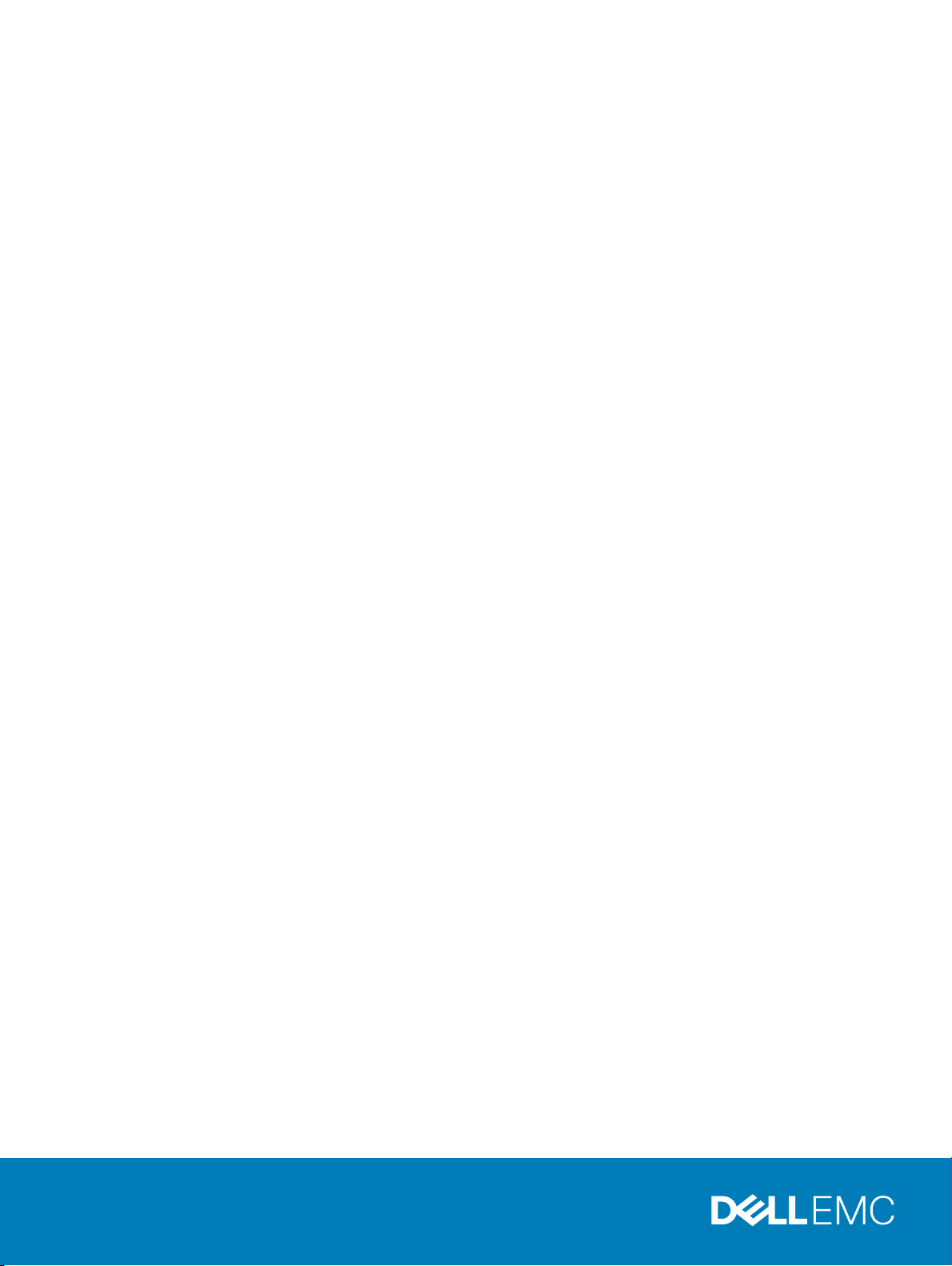
Dell EMC XC740xd シリーズハイパーコンバージドア
プライアンス
取り付けおよびサービスマニュアル
規制モデル: E38S Series
規制タイプ: E38S001
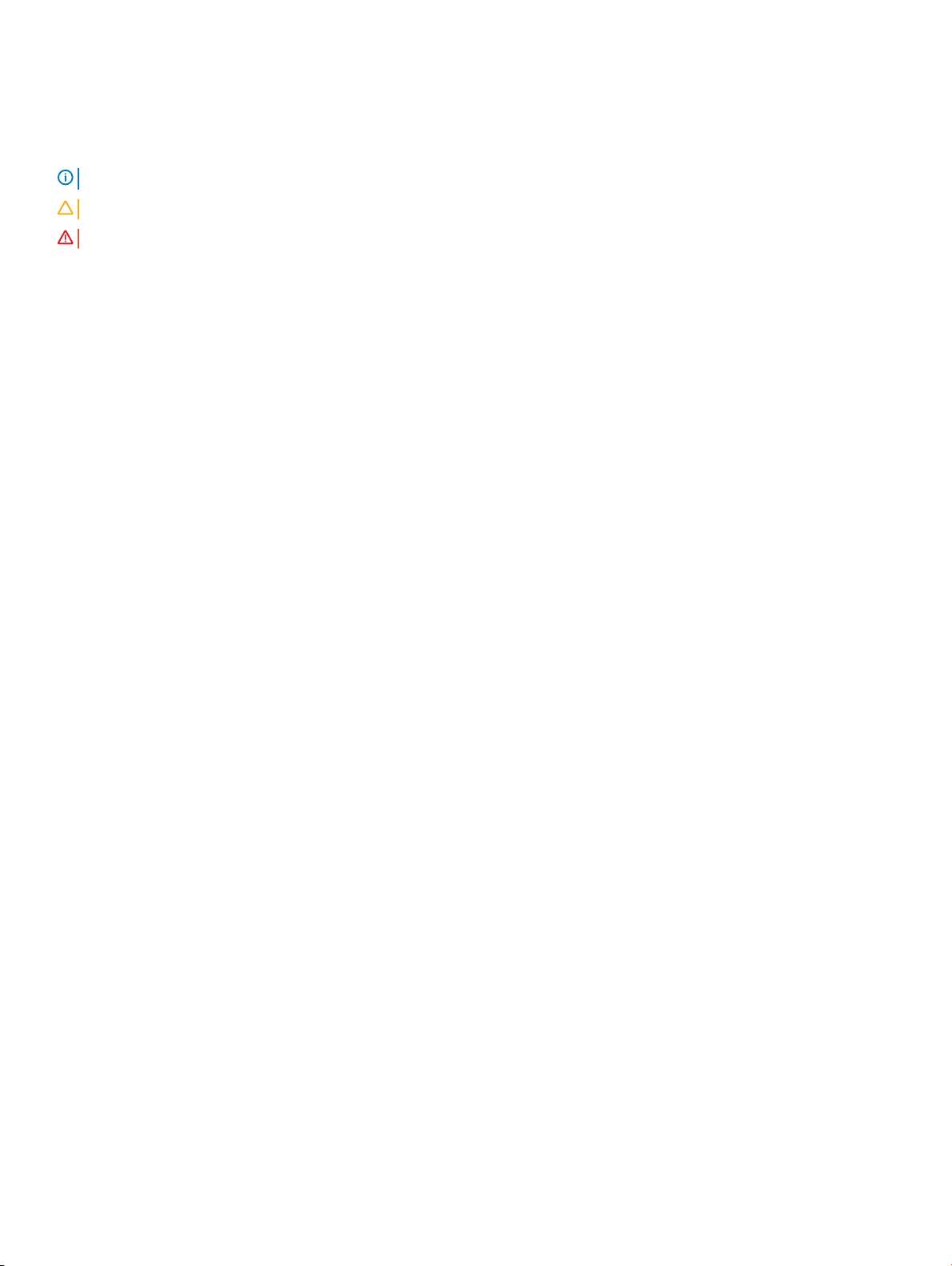
メモ、注意、警告
メモ: 製品を使いやすくするための重要な情報を説明しています。
注意: ハードウェアの損傷やデータの損失の可能性を示し、その問題を回避するための方法を説明しています。
警告: 物的損害、けが、または死亡の原因となる可能性があることを示しています。
著作権 © 2017 すべての著作権は Dell Inc. またはその子会社にあります。 Dell、EMC、およびその他の商標は、Dell Inc. またはその子会社の商標です。その他の商標
は、それぞれの所有者の商標である場合があります。
2017 - 12
Rev. A01
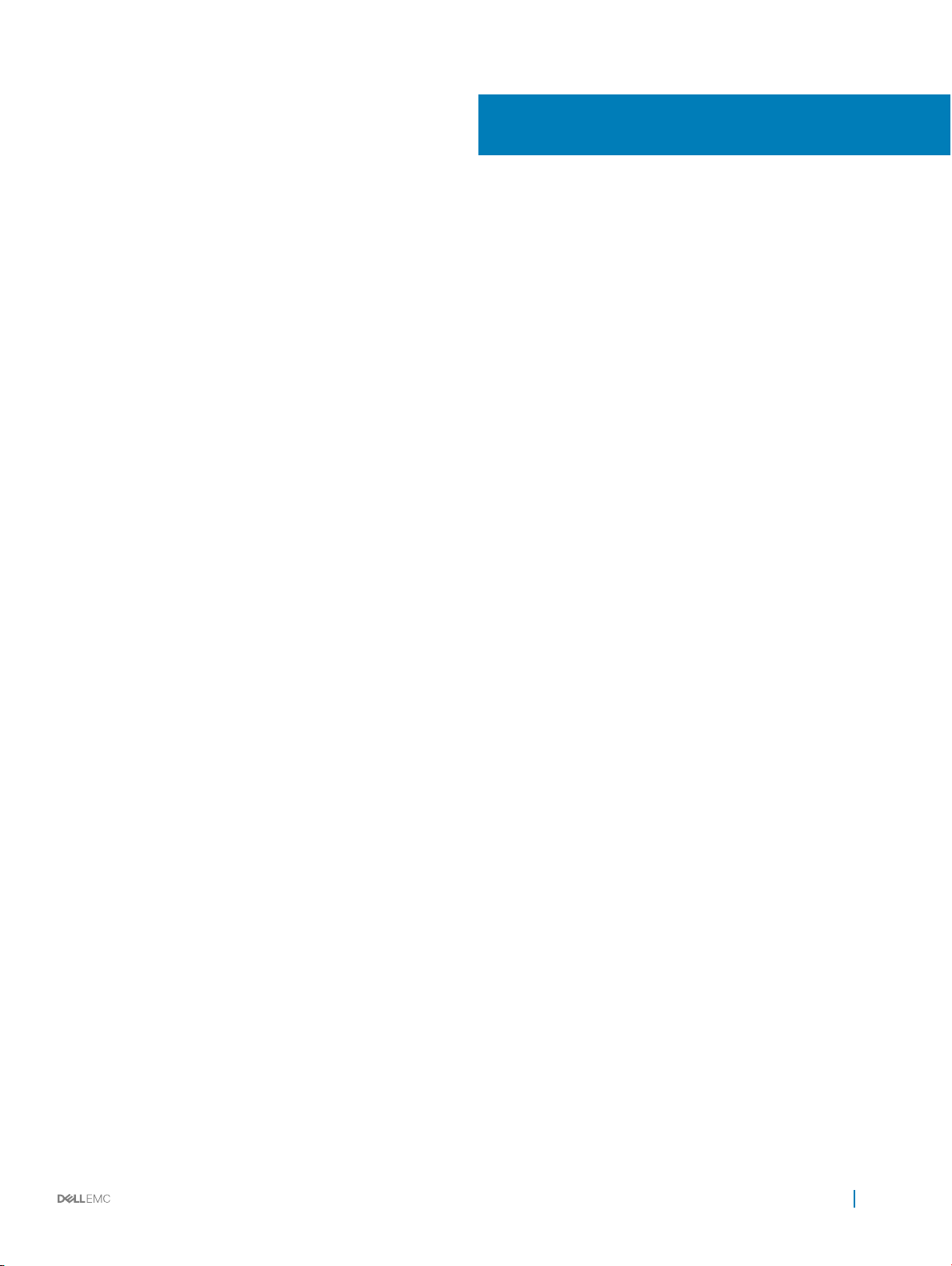
目次
1 概要............................................................................................................................................................... 8
システムの正面図.................................................................................................................................................................8
左のコントロールパネル図...............................................................................................................................................9
右のコントロールパネル図............................................................................................................................................. 13
システムの背面図............................................................................................................................................................... 14
NIC インジケータコード..................................................................................................................................................15
電源装置ユニットインジケータコード............................................................................................................................. 15
ハードドライブインジケータコード.......................................................................................................................................... 17
LCD パネル......................................................................................................................................................................... 18
ホーム画面の表示........................................................................................................................................................19
セットアップメニュー........................................................................................................................................................20
ビューメニュー................................................................................................................................................................ 20
お使いのシステムのサービスタグの位置..............................................................................................................................20
2 マニュアルリソース...........................................................................................................................................22
3 技術仕様......................................................................................................................................................23
システムの寸法...................................................................................................................................................................23
シャーシの重量...................................................................................................................................................................24
プロセッサの仕様................................................................................................................................................................ 25
PSU の仕様.......................................................................................................................................................................25
システムバッテリーの仕様....................................................................................................................................................25
拡張バスの仕様.................................................................................................................................................................25
メモリの仕様....................................................................................................................................................................... 26
ストレージコントローラの仕様............................................................................................................................................. 26
ドライブの仕様....................................................................................................................................................................26
ハードドライブ................................................................................................................................................................ 27
ポートおよびコネクタの仕様................................................................................................................................................ 27
USB ポート................................................................................................................................................................... 27
NIC ポート.................................................................................................................................................................... 27
VGA ポート...................................................................................................................................................................28
シリアルコネクタ............................................................................................................................................................. 28
IDSDM/vFlash カード..................................................................................................................................................28
ビデオの仕様...................................................................................................................................................................... 28
環境仕様...........................................................................................................................................................................28
標準動作温度............................................................................................................................................................ 30
動作時の拡張温度.....................................................................................................................................................30
粒子状およびガス状汚染物質の仕様.........................................................................................................................31
4 システムの初期セットアップユーティリティと設定................................................................................................. 33
目次
3
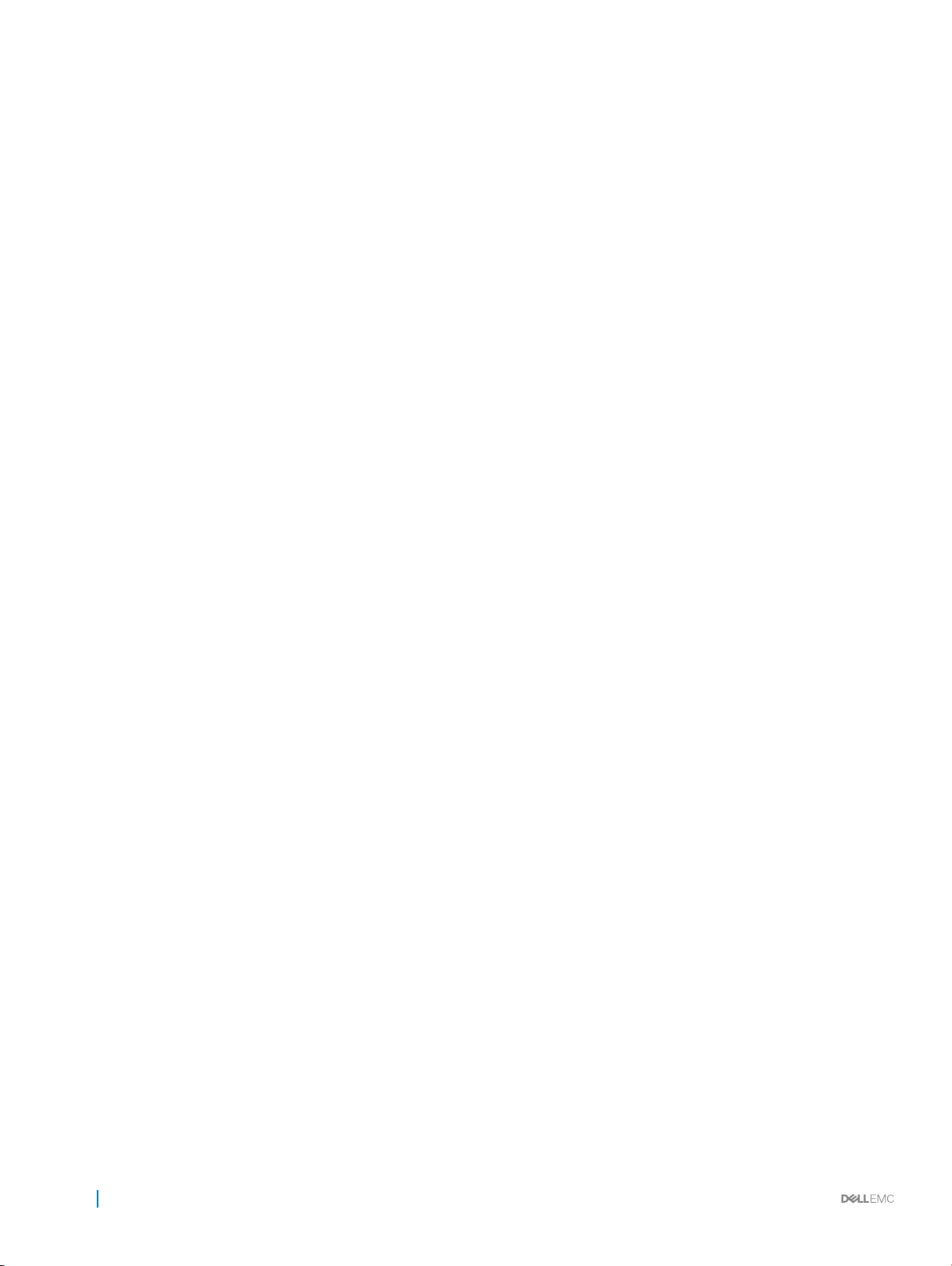
システムのセットアップ..........................................................................................................................................................33
iDRAC 設定.......................................................................................................................................................................33
iDRAC の IP アドレスを設定するためのオプション........................................................................................................ 33
iDRAC へのログイン......................................................................................................................................................34
ファームウェアとドライバをダウンロードする方法...................................................................................................................34
ドライバとファームウェアのダウンロード..................................................................................................................................34
5 プレオペレーティングシステム管理アプリケーション.............................................................................................. 35
プレオペレーティングシステムアプリケーションを管理するためのオプション............................................................................35
セットアップユーティリティ......................................................................................................................................................35
セットアップユーティリティの表示....................................................................................................................................35
セットアップユーティリティ詳細....................................................................................................................................... 36
システム BIOS.............................................................................................................................................................. 36
iDRAC 設定ユーティリティ............................................................................................................................................ 56
デバイス設定................................................................................................................................................................ 57
Dell Lifecycle Controller................................................................................................................................................... 57
組み込み型システム管理............................................................................................................................................ 57
ブートマネージャ..................................................................................................................................................................57
ブートマネージャの表示................................................................................................................................................ 57
ブートマネージャのメインメニュー................................................................................................................................... 58
ワンショット BIOS 起動メニュー.....................................................................................................................................58
システムユーティリティ....................................................................................................................................................58
PXE 起動.......................................................................................................................................................................... 58
6 システムコンポーネントの取り付けと取り外し......................................................................................................59
安全にお使いいただくために...............................................................................................................................................59
システム内部の作業を始める前に.....................................................................................................................................60
システム内部の作業を終えた後に.....................................................................................................................................60
推奨ツール......................................................................................................................................................................... 60
オプションの前面ベゼル....................................................................................................................................................... 61
オプションの前面ベゼルの取り外し................................................................................................................................61
オプションの前面ベゼルの取り付け...............................................................................................................................62
システムカバー.................................................................................................................................................................... 62
システムカバーの取り外し.............................................................................................................................................62
システムカバーの取り付け.............................................................................................................................................63
バックプレーンカバー............................................................................................................................................................64
バックプレーンカバーの取り外し.....................................................................................................................................64
バックプレーンカバーの取り付け....................................................................................................................................65
システムの内部.................................................................................................................................................................. 66
エアフローカバー.................................................................................................................................................................. 67
エアフローカバーの取り外し...........................................................................................................................................68
エアフローカバーの取り付け.......................................................................................................................................... 68
冷却ファンアセンブリ........................................................................................................................................................... 69
4
目次
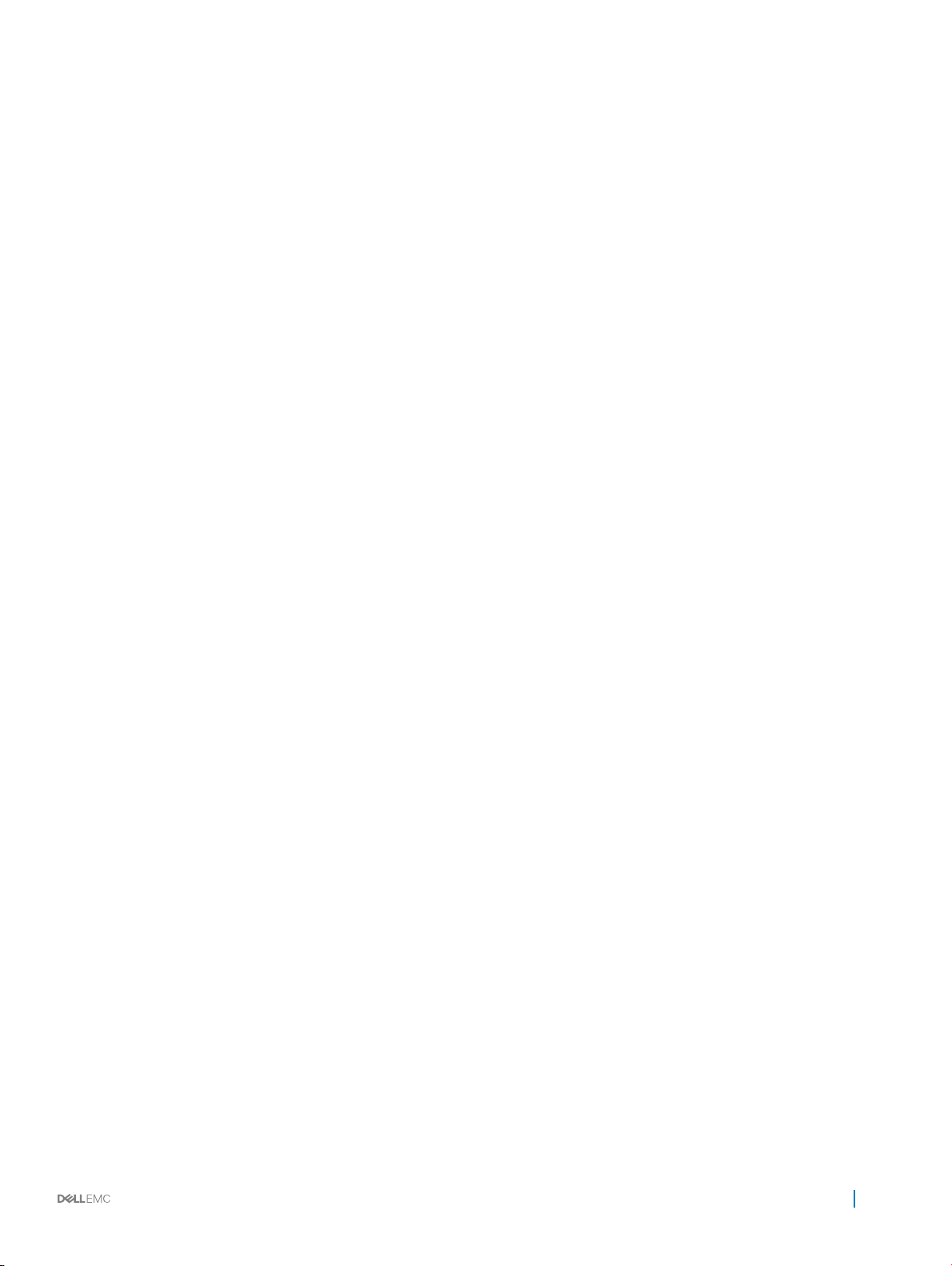
冷却ファンアセンブリの取り外し.................................................................................................................................... 69
冷却ファンアセンブリの取り付け....................................................................................................................................70
冷却ファン............................................................................................................................................................................71
冷却ファンの取り外し.................................................................................................................................................... 71
冷却ファンの取り付け................................................................................................................................................... 72
イントルージョンスイッチ....................................................................................................................................................... 73
イントルージョンスイッチの取り外し................................................................................................................................73
イントルージョンスイッチの取り付け................................................................................................................................74
ハードドライブ......................................................................................................................................................................75
ハードドライブダミーの取り外し......................................................................................................................................75
ハードドライブダミーの取り付け..................................................................................................................................... 76
ホットスワップ対応ハードドライブの取り外し..................................................................................................................77
ホットスワップ対応ハードドライブの取り付け................................................................................................................. 78
ハードドライブキャリアからのハードドライブの取り外し................................................................................................... 79
ハードドライブキャリアへのハードドライブの取り付け......................................................................................................79
システムメモリ......................................................................................................................................................................80
メモリモジュール取り付けガイドライン.............................................................................................................................81
モードごとのガイドライン.................................................................................................................................................82
メモリモジュールの取り外し............................................................................................................................................83
メモリモジュールの取り付け........................................................................................................................................... 84
プロセッサとヒートシンク.......................................................................................................................................................85
プロセッサとヒートシンクモジュールの取り外し............................................................................................................... 85
プロセッサヒートシンクモジュールからのプロセッサの取り外し......................................................................................... 87
プロセッサとヒートシンクモジュールへのプロセッサの取り付け.........................................................................................88
プロセッサとヒートシンクモジュールの取り付け...............................................................................................................90
拡張カードおよび拡張カードライザー................................................................................................................................. 92
拡張カードの取り付けガイドライン................................................................................................................................92
PCIe カードホルダラッチの開閉.....................................................................................................................................93
拡張カードライザーからの拡張カードの取り外し.......................................................................................................... 95
拡張カードライザーへの拡張カードの取り付け............................................................................................................. 97
拡張カードライザー 1 の取り外し..................................................................................................................................98
拡張カードライザー 1 の取り付け..................................................................................................................................98
拡張カードライザー 2 の取り外し................................................................................................................................. 99
拡張カードライザー 2 の取り付け............................................................................................................................... 100
拡張カードライザー 3 の取り外し.................................................................................................................................101
拡張カードライザー 3 の取り付け............................................................................................................................... 102
IDSDM/vFlash カード......................................................................................................................................................103
micro SD カードの取り外し........................................................................................................................................ 103
micro SD カードの取り付け........................................................................................................................................104
IDSDM カードの取り外し............................................................................................................................................104
IDSDM カードの取り付け........................................................................................................................................... 105
ネットワークドーターカード..................................................................................................................................................106
ネットワークドーターカードの取り外し.......................................................................................................................... 106
目次
5
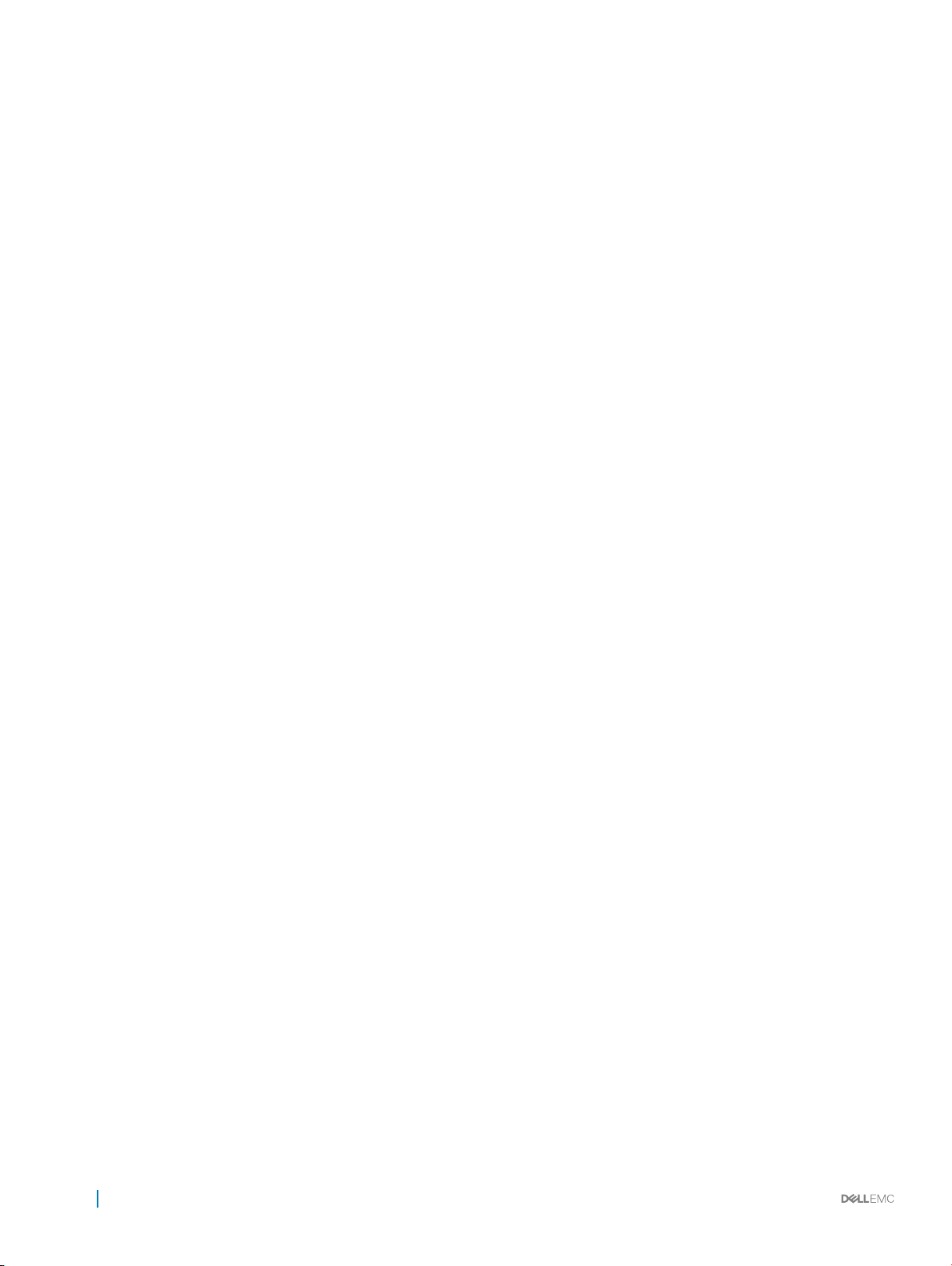
ネットワークドーターカードの取り付け.......................................................................................................................... 107
ハードドライブバックプレーン...............................................................................................................................................108
ハードドライブバックプレーンコネクタ.............................................................................................................................109
ハードドライブバックプレーンの取り外し........................................................................................................................110
ハードドライブバックプレーンの取り付け........................................................................................................................110
システムバッテリー............................................................................................................................................................... 111
システムバッテリの交換................................................................................................................................................. 111
電源装置ユニット.............................................................................................................................................................. 112
電源装置ユニットの取り外し.......................................................................................................................................113
電源装置ユニットの取り付け.......................................................................................................................................113
DC 電源装置ユニットのケーブル接続の手順.............................................................................................................114
安全用接地線の組み立てと接続..............................................................................................................................115
DC 入力電源ワイヤの組み立て................................................................................................................................. 115
システム基板..................................................................................................................................................................... 116
システム基板の取り外し..............................................................................................................................................116
システム基板の取り付け..............................................................................................................................................117
Trusted Platform Module................................................................................................................................................119
Trusted Platform Module(TPM)の取り付け.......................................................................................................119
TXT ユーザー向け TPM 1.2 の初期化......................................................................................................................120
TXT ユーザー向け TPM 2.0 の初期化.....................................................................................................................120
コントロールパネル.............................................................................................................................................................120
左のコントロールパネルの取り外し...............................................................................................................................121
左のコントロールパネルの取り付け.............................................................................................................................. 121
右コントロールパネルの取り外し................................................................................................................................. 122
右のコントロールパネルの取り付け..............................................................................................................................123
7 システム診断プログラムの使用.......................................................................................................................125
Dell 組み込み型システム診断......................................................................................................................................... 125
ブートマネージャからの組み込み型システム診断プログラムの実行............................................................................125
Dell Lifecycle Controller からの組み込み型システム診断プログラムの実行............................................................125
システム診断プログラムのコントロール.........................................................................................................................126
8 ジャンパとコネクタ..........................................................................................................................................127
システム基板のジャンパとコネクタ......................................................................................................................................128
システム基板のジャンパ設定............................................................................................................................................130
パスワードを忘れたとき......................................................................................................................................................130
9 困ったときは..................................................................................................................................................131
Dell EMC へのお問い合わせ.............................................................................................................................................131
マニュアルのフィードバック....................................................................................................................................................131
QRL によるシステム情報へのアクセス...............................................................................................................................132
Quick Resource Locator(QRL).......................................................................................................................... 132
SupportAssist による自動サポートの利用......................................................................................................................132
付録 A: BOSS カード...................................................................................................................................... 134
6
目次
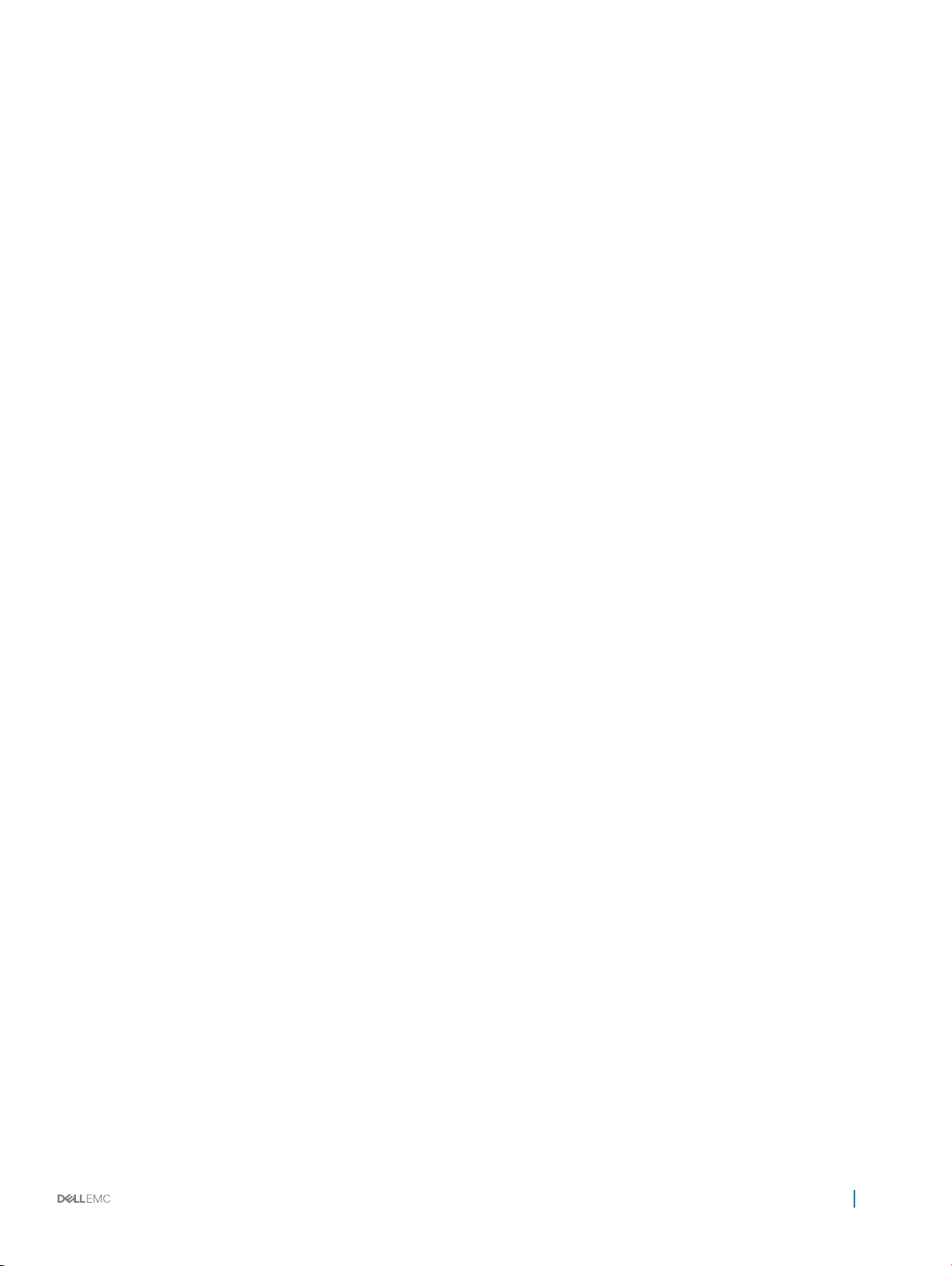
BOSS カードについて........................................................................................................................................................134
対応オペレーティングシステム......................................................................................................................................134
対応 XC Series システム........................................................................................................................................... 134
BOSS カードの機能......................................................................................................................................................... 135
外部インポート............................................................................................................................................................135
SMART 情報.............................................................................................................................................................135
自動再構築............................................................................................................................................................... 135
BOSS カードの導入......................................................................................................................................................... 135
BOSS カードの取り外し..............................................................................................................................................136
BOSS カードの取り付け............................................................................................................................................. 138
ドライバのインストール....................................................................................................................................................... 139
BOSS のトラブルシューティング......................................................................................................................................... 139
物理ディスクがオペレーティングシステムで表示されない.............................................................................................139
オペレーティングシステムに表示されない仮想ディスク................................................................................................ 140
ドライブの交換............................................................................................................................................................ 140
コントローラの交換......................................................................................................................................................140
コントローラの障害......................................................................................................................................................140
スロット 1 で M.2 を起動できない................................................................................................................................ 141
CLI の機能が実行時にサポートされていないと表示される.........................................................................................141
目次
7
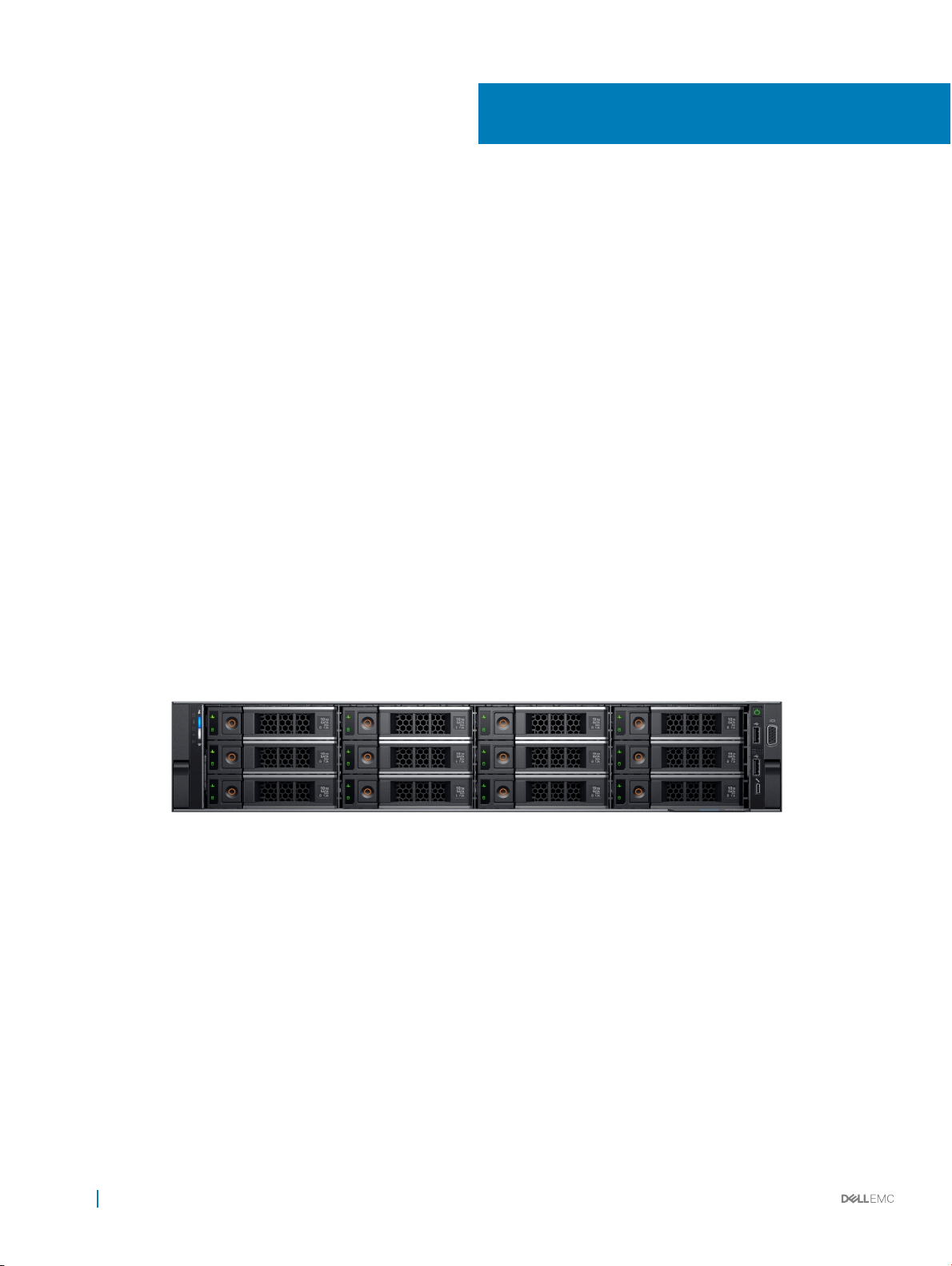
概要
Dell EMC XC740xd シリーズハイパーコンバージドシステムは、以下をサポートする 2U ラックシステムです。
• インテル Xeon スケーラブルプロセッサファミリの最大 2 基のプロセッサ
• 最大 1,536 GB のメモリをサポートする DIMM スロット 24 個
• 最大 2 台の AC または DC 電源装置ユニット
• 最大 24 台の SAS、SATA、Nearline SAS ハードドライブまたは SSD、および最大 12 台の NVMe ドライブ。サポートされているドライブの詳細につ
いては、サポートマトリックス(Dell.com/XCSeriesmanuals)を参照してください。
トピック:
• システムの正面図
• システムの背面図
• ハードドライブインジケータコード
• LCD パネル
• お使いのシステムのサービスタグの位置
1
システムの正面図
この図では、システムの前面で利用可能な機能を確認できます。
図 1. 3.5 インチハードドライブ 12 台搭載システムの正面図
8
概要
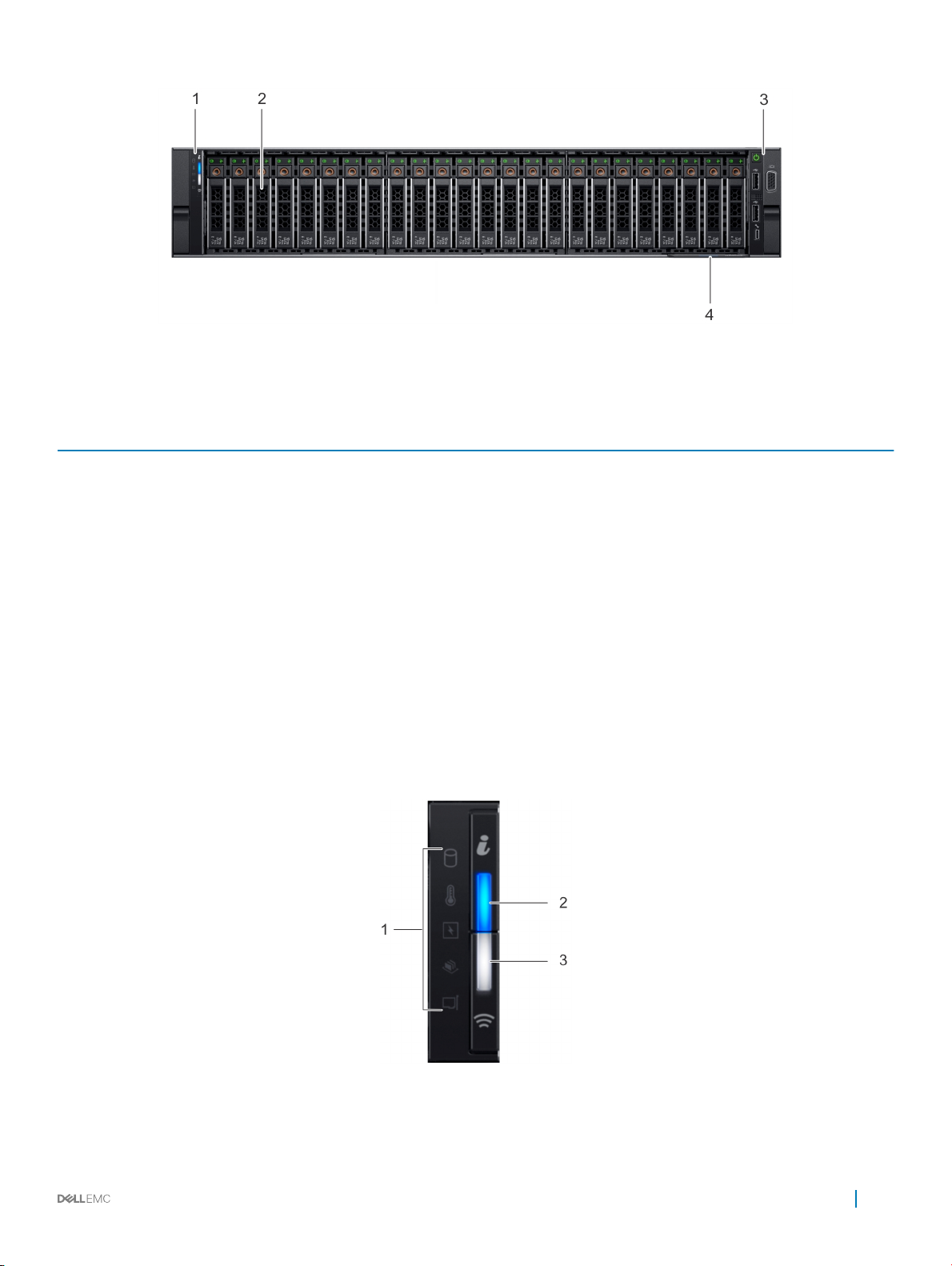
図 2. 2.5 インチハードドライブ 24 台搭載システムの正面図
表 1. システムの前面で利用可能な機能
アイテム パネルとスロット アイコン 説明
1
左のコントロールパネル 該当なし ステータス LED インジケータ、システム正常性およびシステム ID インジケータ
が搭載されています。
2
3
4
ハードドライブ 該当なし システムでサポートされているドライブを取り付けることができます。ドライブの
右のコントロールパネル 該当なし 電源ボタン、VGA ポート、iDRAC ダイレクトのマイクロ USB ポート、および 2
情報タグ 該当なし 情報タグは、サービスタグ、NIC、MAC アドレスなどのシステム情報を含む、
左のコントロールパネル図
詳細については、サポートマトリックス(Dell.com/XCSeriesmanuals)を参
照してください。
つの USB 2.0 ポートが搭載されています。
引き出し式のラベルパネルです。
選択されている場合は、情報タグに iDRAC のセキュアなデフォルトパスワー
ドも含まれます。
iDRAC へのセキュアなデフォルトアクセスが
図 3. 左のコントロールパネル図
概要
9

表 2. 左のコントロールパネルの機能
アイテム インジケータ、ボタン、または
1
2
3
コネクタ
ステータス LED インジケータ 該当なし システムのステータスを示します。詳細については、「ステータス LED インジケ
システム正常性およびシステ
ム ID インジケータ
iDRAC Quick Sync 2 ワイヤ
レスインジケータ
(オプション)
アイコン 説明
ステータス LED インジケータ
」を参照してください。
ータ
システムの正常性を示します。詳細については、「システムの正常性およびシ
ID インジケータのコード」を参照してください。
ステム
iDRAC Quick Sync 2 ワイヤレスオプションが有効になっているかどうかを示し
Quick Sync 2 機能を使用すると、モバイルデバイスでシステムを管理
ます。
できます。また、ハードウェア / ファームウェアのインベントリや、システムのトラ
ブルシューティングに使用可能なシステムレベルの各種診断
集約できます。ユーザーは、システムインベントリ、Dell Lifecycle Controller
のログまたはシステムログ、システム正常性ステータスにアクセスできるほか、
iDRAC、BIOS、およびネットワークのパラメータを設定することもできます。さ
らに、サポートされているモバイルデバイスで、仮想ネットワークコンピューティン
グ(VNC)ビューアや仮想 Kernel-based Virtual Machine(KVM)を実
行することも可能です。詳細については、
『Integrated Dell Remote Access Controller User’s Guide』(Integrated
Dell Remote Access Controller
Dell.com/idracmanuals にある
ユーザーズガイド)を参照してください。
/ エラー情報を
メモ: システムの電源が切れているときは、どのステータス LED インジケータも点灯しません。システムを起動するには、機能している電源に接
続してから電源ボタンを押します。
メモ: ステータス LED インジケータは、通常はオフになっており、エラーが発生した場合にのみ橙色に点灯します。
表 3. ステータス LED インジケータと説明
アイコン 説明 状態 対応処置
ハードドライブインジ
ケータ
温度インジケータ システムで温度に関するエラー(たとえば、
電気インジケータ システムで電気的なエラー(たとえば、電
ハードドライブに関するエラーが発生する
と、このインジケータが橙色に点灯しま
す。
周囲温度が許容範囲を超えている、また
はファンの故障など
ンジケータが橙色に点灯します。
圧の異常、電源装置ユニット
電圧レギュレータの障害など)が発生する
)が発生すると、このイ
(PSU)や
• ドライブにエラーが発生しているかどうかを判断するには、シ
ステムイベントログを確認します。
• 適切なオンライン Diagnostics(診断)テストを実行しま
す。システムを再起動し、内蔵された
(ePSA)を実行します。
次の状態が発生していないことを確認してください。
• 冷却ファンが取り外されているか、故障している。
• システムカバー、エアフローカバー、EMI フィルタパネル、メモ
リモジュールのダミー、または背面フィラーブラケットが取り外
されている。
• 室温が高すぎる。
• 外部の通気が遮断されている。
問題が解決しない場合は、「困ったときは」を参照してください。
特定の問題については、システムイベントログまたはシステムメッ
セージを確認してください。PSU に問題がある場合は、PSU の
LED を確認します。PSU を取り付け直します。問題が解決し
ない場合は、「困ったときは」を参照してください。
Diagnostics(診断)
10
概要
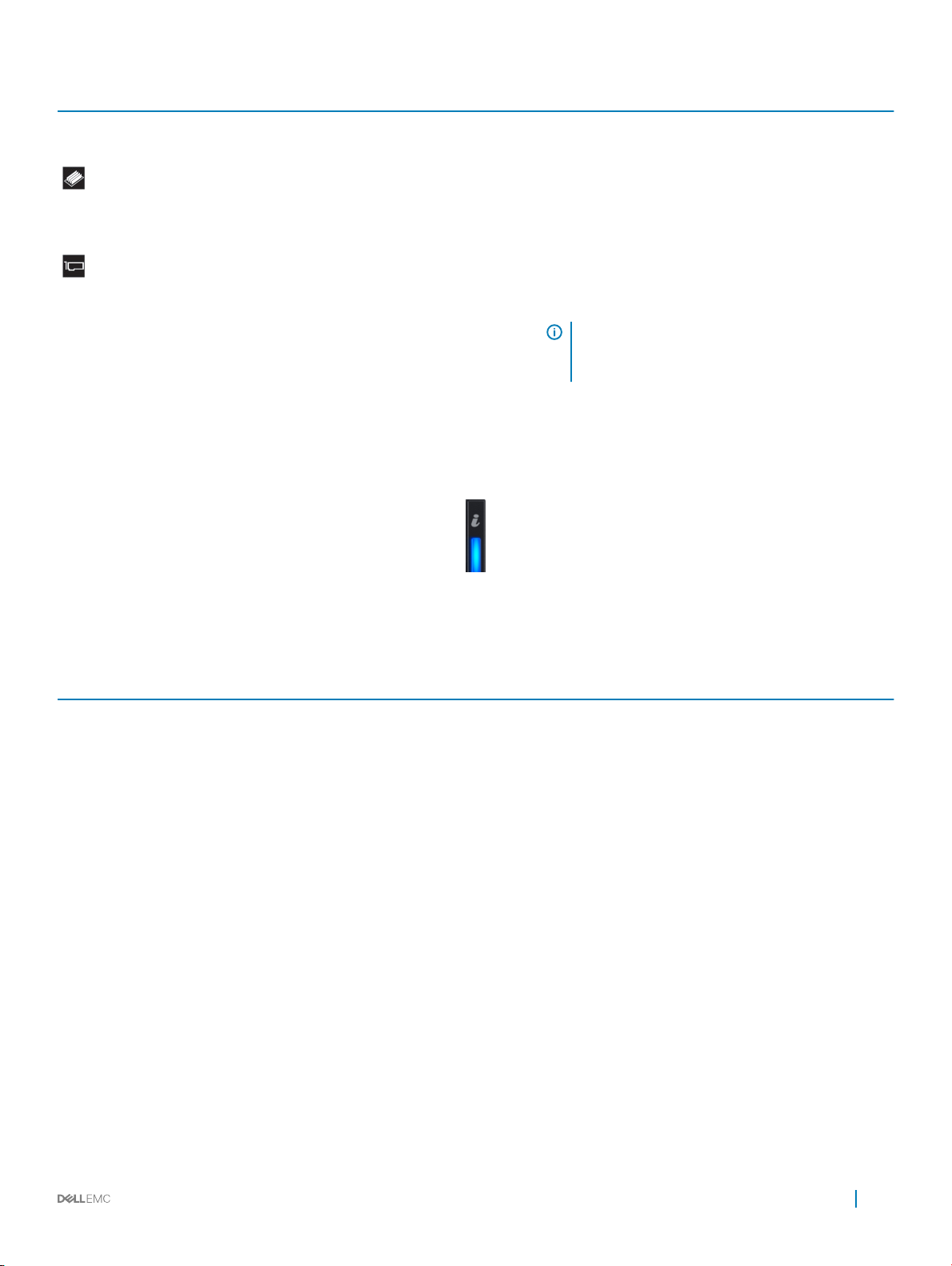
アイコン 説明 状態 対応処置
と、このインジケータが橙色に点灯しま
す。
メモリインジケータ メモリエラーが発生すると、このインジケー
タが橙色に点灯します。
PCIe インジケータ PCIe カードにエラーが発生すると、このイ
ンジケータが橙色に点灯します。
障害が発生したメモリの位置については、システムイベントログ
またはシステムメッセージを確認してください。メモリモジュールを
取り付け直します。問題が解決しない場合は、「困ったときは」
を参照してください。
システムを再起動します。PCIe カードに必要なドライバをすべ
てアップデートします。カードを取り付けなおします。問題が解決
しない場合は、「
メモ: サポートされる PCIe カードの詳細については、
拡張カードの取り付けガイドライン」を参照してくださ
「
い。
システム正常性およびシステム ID インジケータコード
システム正常性およびシステム ID インジケータは、お使いのシステムの左のコントロールパネルにあります。
図 4. システム正常性およびシステム ID インジケータ
困ったときは」を参照してください。
表 4. システム正常性およびシステム ID インジケータコード
システム正常性およびシステム ID インジケータコード 状態
青色に点灯 システムがオンになっている、システムが正常である、かつシステム ID モードが
アクティブでないことを示します。システム
正常性およびシステム ID のボタンを押します。
青色の点滅 システム ID モードがアクティブであることを示します。システム正常性モードに
切り替えるには、システム正常性およびシステム
橙色に点灯 システムがフェイルセーフモードになっていることを示します。問題が解決しない
場合は、「困ったときは」を参照してください。
橙色に点滅 システムで障害が発生していることを示します。システムイベントログまたは
LCD パネル(ベゼル上で使用可能な場合)で具体的なエラーメッセージを
確認します。エラーメッセージの詳細については、
openmanagemanuals > OpenManage software(OpenManage ソフト
) で『Dell Event and Error Messages Reference Guide』(Dell イベ
ウェア
ントおよびエラーメッセージリファレンスガイド)を参照してください。
ID モードに切り替えるには、システム
ID のボタンを押します。
Dell.com/
iDRAC Quick Sync 2 インジケータコード
iDRAC Quick Sync 2 モジュール(オプション)は、お使いのシステムの左のコントロールパネルにあります。
概要
11
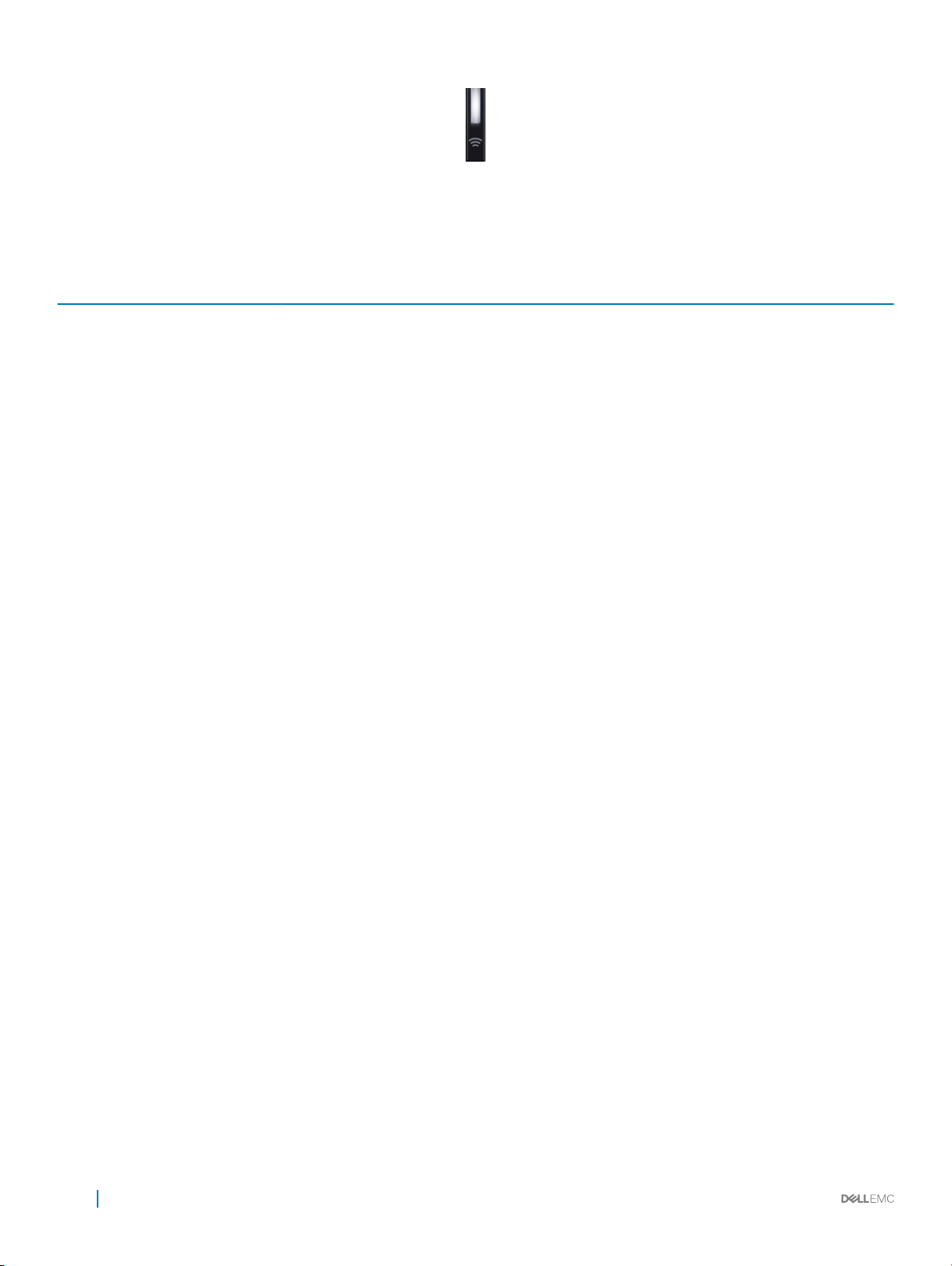
図 5. iDRAC Quick Sync 2 インジケータ
表 5. iDRAC Quick Sync 2 インジケータと説明
iDRAC Quick Sync 2 インジケータコード状態 対応処置
オフ(デフォルトの状態) iDRAC Quick Sync 2 の機能がオフになっている
ことを示します。
オンにするには、iDRAC Quick Sync 2 のボタン
を押します。
単色の白 iDRAC Quick Sync 2 が通信できる状態である
ことを示します。オフにするには、
Sync 2 のボタンを押します。
白色ですばやく点滅 データ転送が行われていることを示します。 インジケータがいつまでも点滅し続ける場合は、「困ったとき
白色でゆっくり点滅 ファームウェアのアップデートが進行中であることを
示します。
白色ですばやく 5 回点滅してから消灯iDRAC Quick Sync 2 の機能が無効にされたこ
とを示します。
iDRAC Quick Sync 2 の機能を
iDRAC Quick
LED が点灯しない場合は、左のコントロールパネルのフレッ
クスケーブルを抜き差ししてから再確認します。問題が解
決しない場合は、「
LED が消灯しない場合は、システムを再起動します。問
題が解決しない場合は、「
い。
」を参照してください。
は
インジケータがいつまでも点滅し続ける場合は、「困ったとき
」を参照してください。
は
iDRAC Quick Sync 2 の機能が iDRAC によって無効化さ
れるように設定されているかどうかを確認します。問題が解
決しない場合は、「
については、Dell.com/idracmanuals にある『Integrated
Dell Remote Access Controller User's Guide
(Integrated Dell Remote Access Controller ユーザーズ
)または Dell.com/openmanagemanuals にある
ガイド
『Dell OpenManage Server Administrator User’s
』(Dell OpenManage Server Administrator ユーザ
Guide
ーズガイド)を参照してください。
困ったときは」を参照してください。
困ったときは」を参照してくださ
困ったときは」を参照してください。詳細
』
橙色に点灯 システムがフェイルセーフモードになっていることを
示します。
橙色に点滅 iDRAC Quick Sync 2 のハードウェアが適切に応
答していないことを示します。
12
概要
システムを再起動します。問題が解決しない場合は、「困
ったときは
システムを再起動します。問題が解決しない場合は、「困
ったときは
」を参照してください。
」を参照してください。
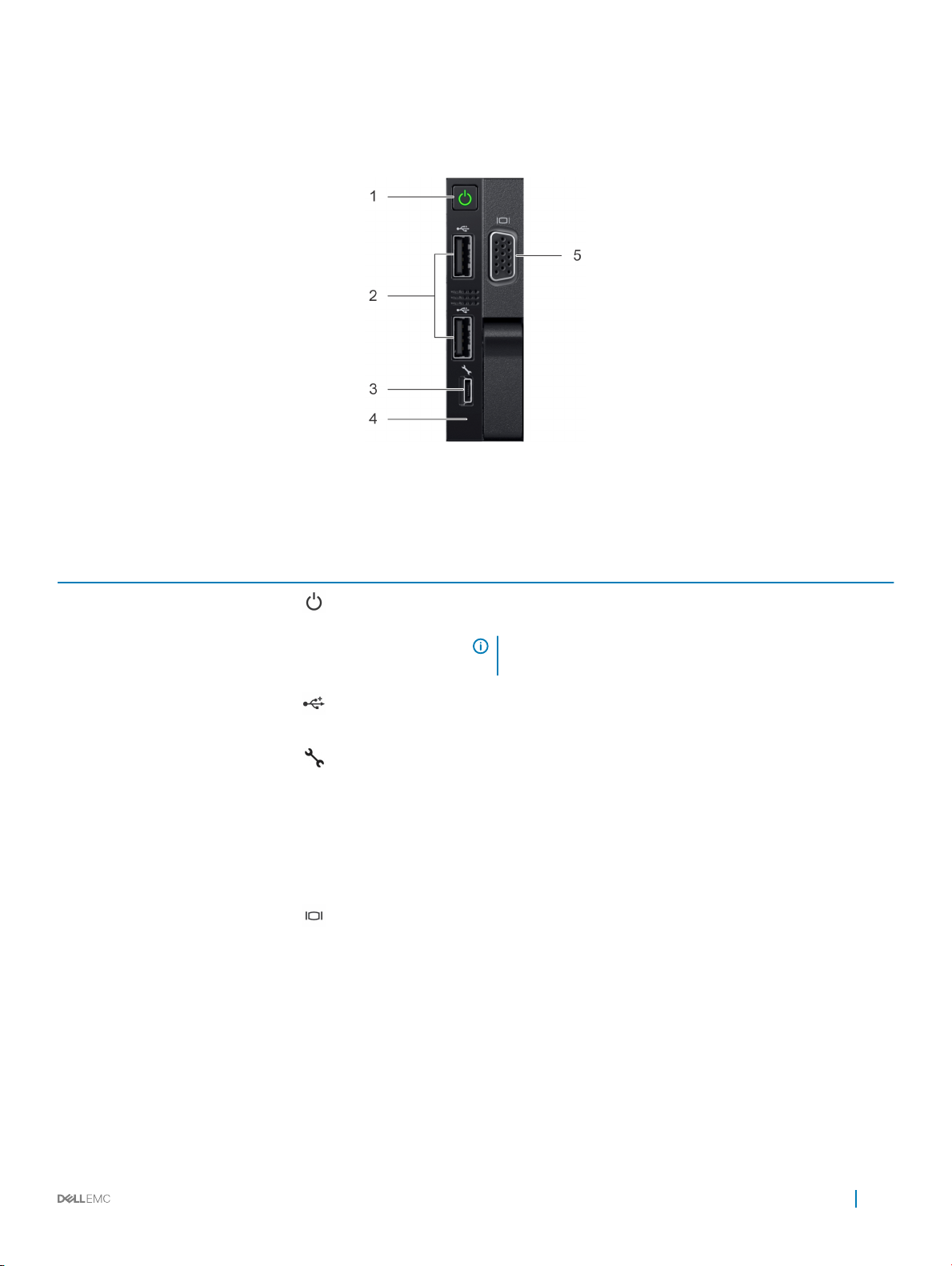
右のコントロールパネル図
図 6. 右のコントロールパネル図
表 6. 右のコントロールパネルの機能
アイテム インジケータ、ボタン、また
1
2
3
4
5
はコネクタ
電源ボタン
USB ポート(2)
iDRAC ダイレクトポート
iDRAC ダイレクト LED 該当なし iDRAC ダイレクト LED インジケータが点灯している場合、iDRAC ダイレクト
VGA ポート ディスプレイデバイスをシステムに接続することができます。詳細については、
アイコン 説明
システムの電源がオンかオフかを示します。システムを手動でオンまたはオフに
するには、電源ボタンを押します。
USB ポートは、4 ピンで 2.0 対応です。この USB ポートで、USB デバイスを
システムに接続することができます。
iDRAC ダイレクトポートは、マイクロ USB 2.0 に対応しています。このポート
から
idracmanual にある『iDRAC User’s Guide』(iDRAC ユーザーズガイド)を
参照してください。
ポートが接続されていることを示します。詳細については、「
LED インジケータコード」を参照してください。
「技術仕様」を参照してください。
iDRAC ダイレクト LED インジケータコード
メモ: 電源ボタンを押し、 ACPI 対応のオペレーティングシステムを
正常にシャットダウンします。
iDRAC Direct の機能にアクセスできます。詳細については、Dell.com/
iDRAC ダイレクト
iDRAC ダイレクト LED インジケータが点灯して、ポートが接続され、iDRAC サブシステムの一部として使用されていることを示します。
iDRAC ダイレクトは、ラップトップやタブレットに接続可能な USB to マイクロ USB(タイプ AB)ケーブルを使用して設定することができます。次の表で、
iDRAC ダイレクトポートがアクティブな場合の iDRAC ダイレクトのアクティビティについて説明します。
概要
13
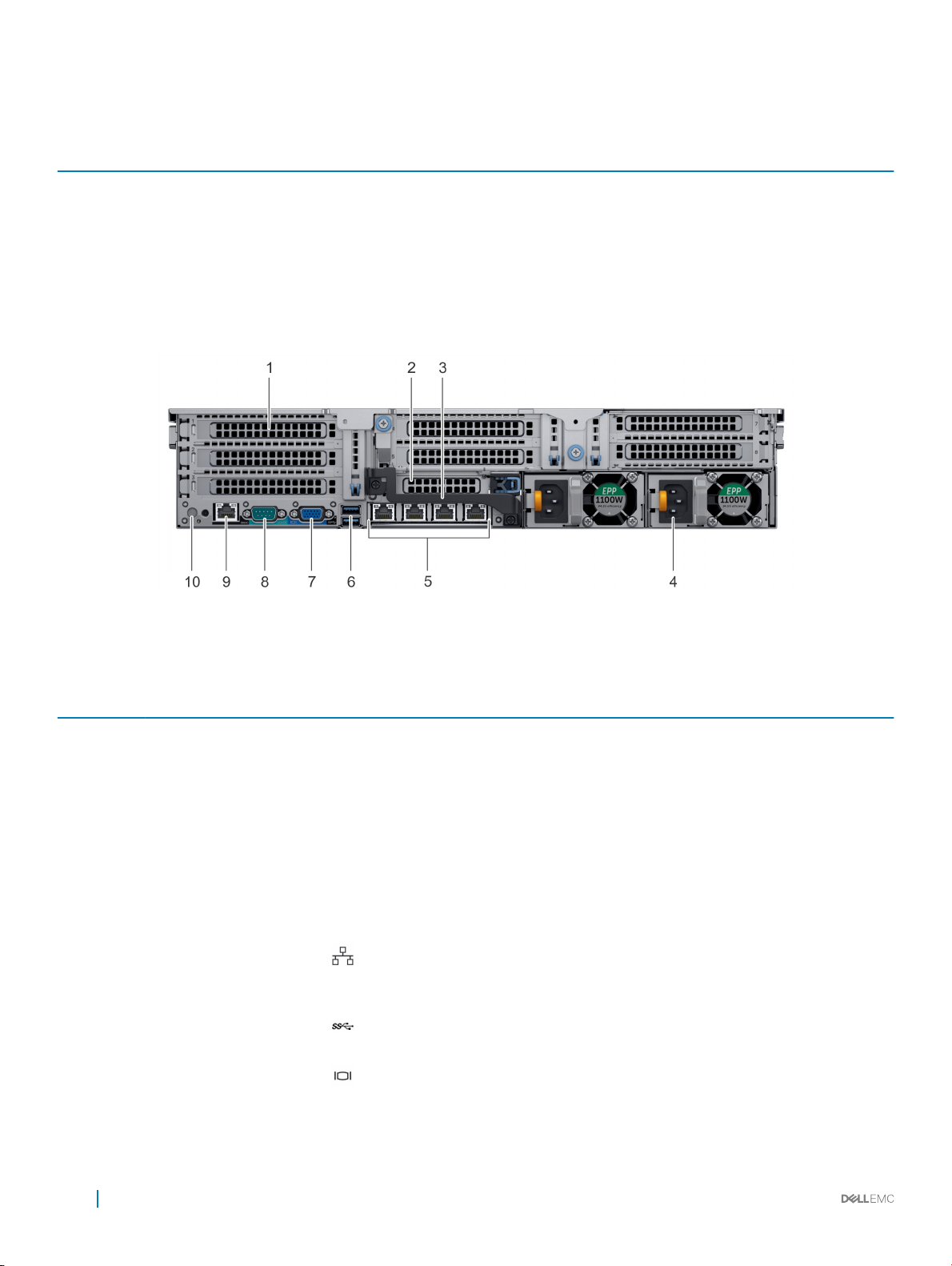
表 7. iDRAC ダイレクト LED インジケータコード
iDRAC ダイレクト LED イン
ジケータコード
2 秒間緑に点灯 ラップトップまたはタブレットが接続されていることを示します。
緑色の点滅(2 秒間点灯し、
2 秒間消灯)
消灯 ラップトップまたはタブレットが電源に接続されていないことを示します。
状態
接続されているラップトップまたはタブレットが認識されていることを示します。
システムの背面図
図 7. システムの背面図
表 8. 背面で利用可能な機能
アイテム パネル、ポート、スロット アイコン 説明
1
2
3
4
5
6
7
フルハイト PCIe 拡張カードス
(3)
ロット
ハーフハイト PCIe 拡張カード
スロット
背面ハンドル 該当なし 背面ハンドルを取り外すと、PCIe 拡張カードスロット 6 に取り付けられている
電源装置ユニット(2) 該当なし 詳細については、「技術仕様」を参照してください。
NIC ポート ネットワークドーターカード(NDC)に内蔵されている NIC ポートを使用してネッ
USB ポート(2) USB ポートは 9 ピンの USB 3.0 対応ポートです。これらのポートを使用して
VGA ポート ディスプレイデバイスをシステムに接続することができます。詳細については、「技
該当なし PCIe 拡張カードスロット(ライザー 1)は、最大 3 枚のフルハイト PCIe 拡張カ
ードをシステムに接続します。詳細については、「
ン」を参照してください。
該当なし PCIe 拡張カードスロット(ライザー 2)は、1 枚のハーフハイト PCIe 拡張カード
をシステムに接続します。詳細については、「
を参照してください。
PCIe カードの外部ケーブル接続が可能になります。
トワーク接続を行うことができます。サポートされている構成の詳細については、
「
USB デバイスをシステムに接続することができます。
術仕様
拡張カードの取り付けガイドライ
拡張カードの取り付けガイドライン」
技術仕様」を参照してください。
」を参照してください。
14
概要
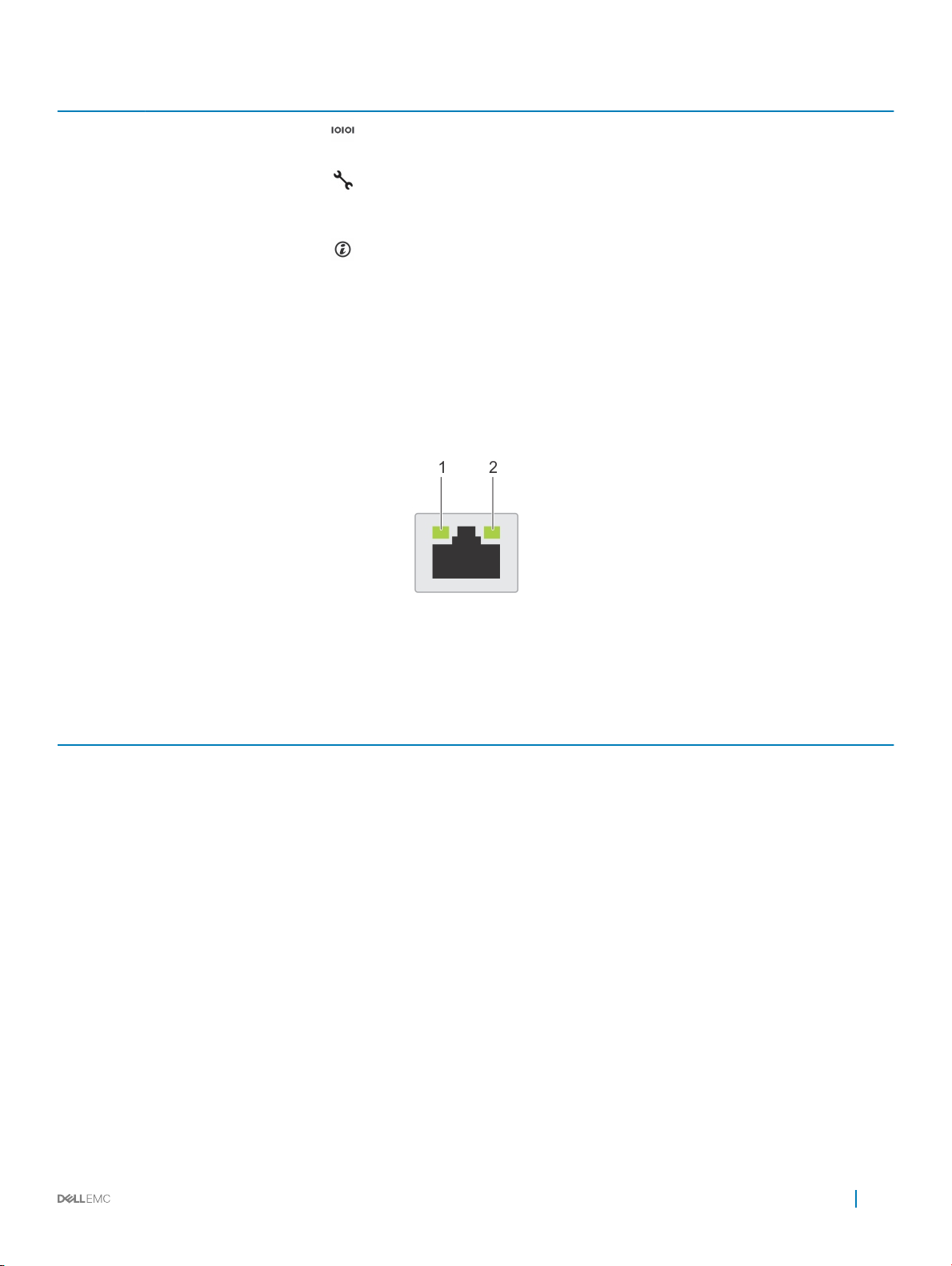
アイテム パネル、ポート、スロット アイコン 説明
8
シリアルポート シリアルデバイスをシステムに接続することができます。詳細については、「技術仕
」を参照してください。
様
9
10
IDRAC9 専用ポート iDRAC にリモートアクセスすることができます。詳細については、Dell.com/
idracmanuals
照してください。
システム識別ボタン システム識別(ID)ボタンはシステムの前面と背面にあります。ボタンを押してシ
ID ボタンをオンにすると、ラック内のシステムを識別することができます。ま
ステム
た、システム ID ボタンでは、iDRAC をリセットしたり、ステップスルーモードを使用
BIOS にアクセスしたりすることも可能です。
して
にある『iDRAC User’s Guide』(iDRAC ユーザーズガイド)を参
NIC インジケータコード
背面パネルの各 NIC には、アクティビティとリンクステータスに関する情報を提供するインジケータがあります。アクティビティ LED インジケータは、データが
NIC 経由で伝送されているかどうかを示します。リンク LED インジケータは、接続ネットワークの速度を示します。
図 8. NIC インジケータコード
1 リンク LED インジケータ 2 アクティビティ LED インジケータ
表 9. NIC インジケータコード
ステータス 状態
リンクおよびアクティビティインジケータが消灯 NIC がネットワークに接続されていません。
リンクインジケータが緑色に点灯し、アクティビティインジケータが緑
色に点滅
リンクインジケータが橙色に点灯し、アクティビティインジケータが緑
色に点滅
リンクインジケータが緑色に点灯し、アクティビティインジケータが消灯NIC は最大ポート速度で有効なネットワークに接続されていますが、データが送受
リンクインジケータが橙色に点灯し、アクティビティインジケータが消灯NIC は最大ポート速度未満で有効なネットワークに接続されていますが、データが
リンクインジケータが緑色に点滅し、アクティビティインジケータが消灯NIC 設定ユーティリティによって NIC が有効化されています。
NIC が最大ポート速度で有効なネットワークに接続されており、データが送受信さ
れています。
NIC が最大ポート速度未満で有効なネットワークに接続されており、データが送受
信されています。
信されていません。
送受信されていません。
電源装置ユニットインジケータコード
AC 電源装置ユニット(PSU)にはインジケータの役割を果たす光源付きの透明なハンドルがあり、DC PSU にはインジケータの役割を果たす LED があ
ります。このインジケータは、電源が存在するかどうか、電源障害が発生しているかどうかを示します。
概要
15
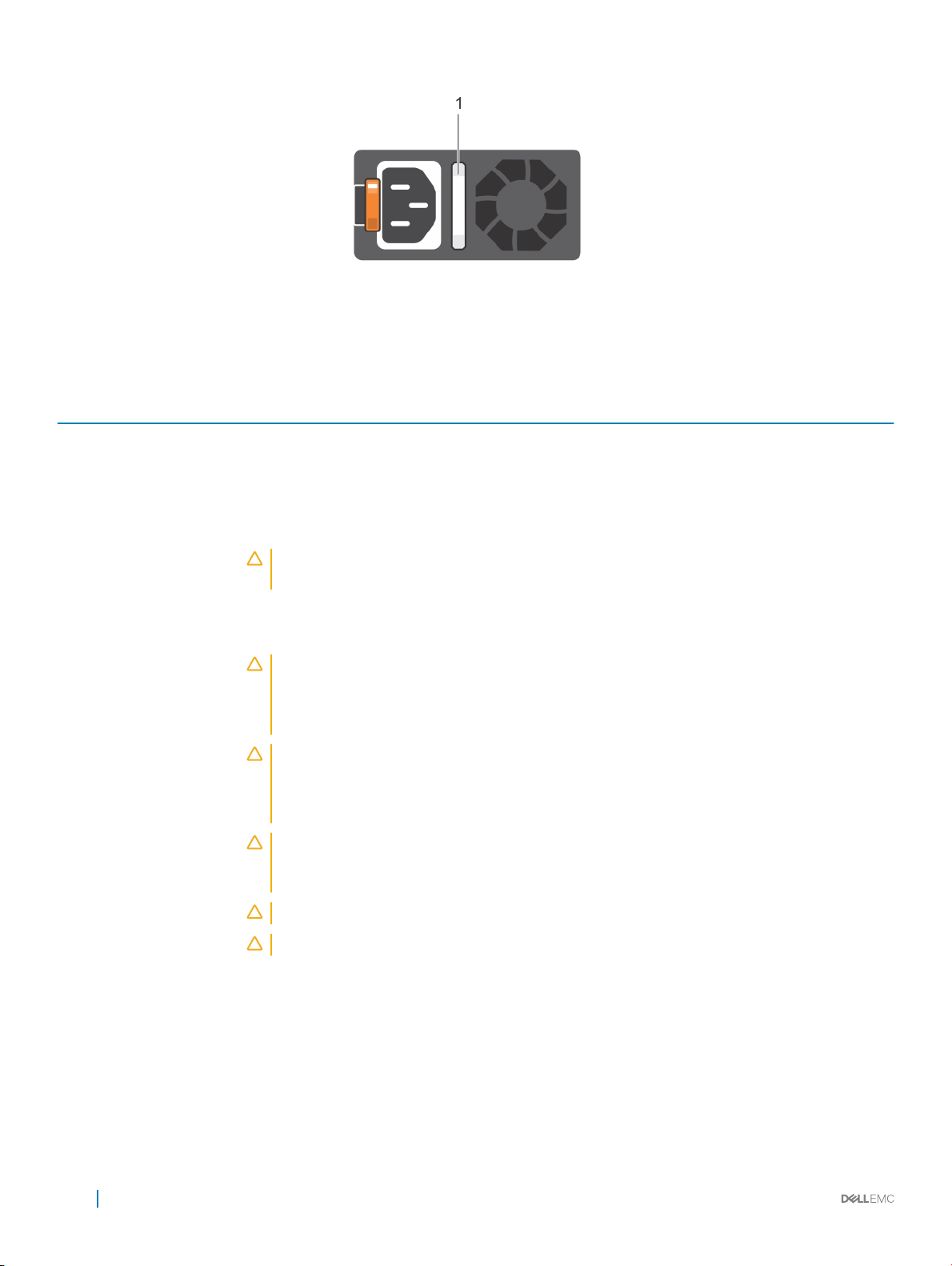
図 9. AC PSU ステータスインジケータ
1 AC PSU ステータスインジケータ / ハンドル
表 10. AC PSU ステータスインジケータコード
電源インジケータコード 状態
緑色 有効な電源が PSU に接続されているか、PSU が動作中です。
橙色に点滅 PSU に問題があることを表示します。
点灯していない 電源が PSU に接続されていません。
緑色の点滅 PSU ファームウェアのアップデート中は、PSU ハンドルが緑色に点滅します。
注意: ファームウェアのアップデート時に電源ケーブルを外したり、PSU のコンセントを抜いたりしないでくだ
さい。ファームウェアのアップデートが中断された場合は、
緑色に点滅後、消灯 PSU のホットプラグ時に、PSU のハンドルが 4 Hz の速度で 5 回緑色に点滅してから消灯します。これは、効率、機
能設定、正常性状態、またはサポートする電圧に対する
注意: 2 台の PSU を取り付ける場合は、両方の PSU に同じタイプのラベル(拡張電源パフォーマンス
(EPP)のラベルなど)が貼付されている必要があります。旧世代の PowerEdge サーバの PSU は、電力
定格が同じでも混在させることはできません。PSU を混在させると、PSU の不整合状態が発生したり、シ
ステムの電源を投入できなくなったりします。
注意: PSU の不整合を修正する場合は、インジケータが点滅している PSU のみを交換してください。ペア
を一致させるために
場合があります。高出力構成から低出力構成、またはその逆へ変更するには、システムの電源をオフにする
必要があります。
PSU を交換すると、エラー状態および予期しないシステムシャットダウンの原因となる
PSU が機能しなくなります。
PSU の不整合を示します。
16
概要
注意: AC PSU は、240 V のみをサポートする Titanium PSU を除き、240 V および 120 V 入力電圧の
両方をサポートします。
不整合を生じる場合があります。
注意: 2 台の PSU を使用する場合は、両方のタイプと最大出力電力が同一である必要があります。
注意: AC PSU と DC PSU との組み合わせはサポートされておらず、不整合の原因となります。
2 台の同じ PSU に異なる入力電圧が供給されると、異なるワット数が出力され、

図 10. DC PSU ステータスインジケータ
1 DC PSU ステータスインジケータ
表 11. DC PSU ステータスインジケータコード
電源インジケータコード 状態
緑色 有効な電源が PSU に接続されているか、PSU が動作中です。
橙色に点滅 PSU に問題があることを表示します。
点灯していない 電源が PSU に接続されていません。
緑色の点滅 PSU のホットプラグ時に、PSU インジケータが緑色に点滅します。これは、効率、機能設定、正常性状態、また
はサポートする電圧に対する
注意: PSU の不整合を修正する場合は、インジケータが点滅している PSU のみを交換してください。
ペアを一致させるために
因となる場合があります。高出力構成から低出力構成、またはその逆へ変更するには、システムの電
源をオフにする必要があります。
注意: 2 台の PSU を使用する場合は、両方のタイプと最大出力電力が同一である必要があります。
注意: AC PSU と DC PSU との組み合わせはサポートされておらず、不整合の原因となります。
PSU の不整合が存在することを示します。
PSU を交換すると、エラー状態および予期しないシステムシャットダウンの原
ハードドライブインジケータコード
各ハードドライブキャリアには、アクティビティ LED インジケータとステータス LED インジケータがあります。これらのインジケータは、ハードドライブの現在のス
テータスに関する情報を提供します。アクティビティ
イブの電源状態を示します。
LED インジケータは、ハードドライブが使用中かどうかを示します。ステータス LED インジケータは、ドラ
概要
17
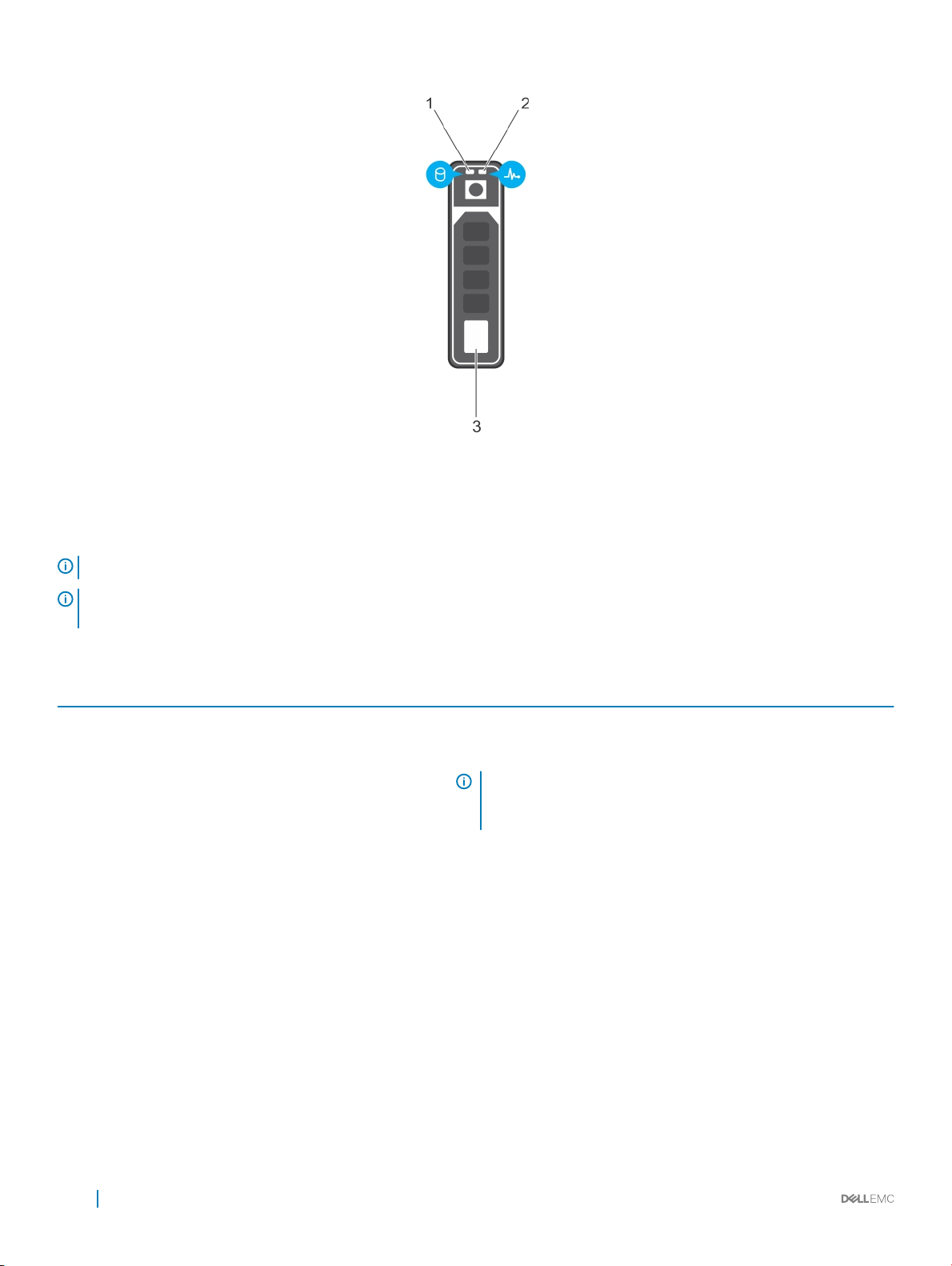
図 11. ハードドライブインジケータ
1 ハードドライブアクティビティ LED インジケータ 2 ハードドライブステータス LED インジケータ
3 ハードドライブ
メモ: ハードドライブが Advanced Host Controller Interface(AHCI)モードの場合、ステータス LED インジケータは点灯しません。
メモ: ドライブステータスインジケータの動作は Storage Spaces Direct によって管理されます。すべてのドライブステータスインジケータが使用
されるわけではありません。
表 12. ハードドライブインジケータコード
ハードドライブステータスインジケータコード 状態
1 秒間に 2 回緑色に点滅 ドライブの識別中または取り外し準備中
オフ ドライブの取り外し可。
メモ: ドライブステータスインジケータは、システムの電源を投入して
も、すべてのドライブが初期化されるまでは消灯したままです。この
間、ドライブを取り外す準備はできていません。
緑色、橙色に点滅後、消灯 予期されたドライブの故障。
1 秒間に 4 回橙色に点滅 ドライブに障害発生。
緑色にゆっくり点滅 ドライブの再構築中。
緑色の点灯 ドライブがオンライン状態。
緑色に 3 秒間点滅、橙色に 3 秒間点滅、その後 6 秒後に消灯 再構築が停止。
LCD パネル
LCD パネルはオプションの LCD ベゼルでのみ使用できます。オプションの LCD ベゼルはホットプラグ対応です。
LCD パネルには、システムが正常に機能しているかどうか、またはシステムに注意が必要かどうかを示す、システム情報、ステータス、およびエラーメッセー
ジが表示されます。LCD パネルを使用して、システムの iDRAC IP アドレスの設定や表示を行うこともできます。エラーメッセージの詳細については、
18
概要
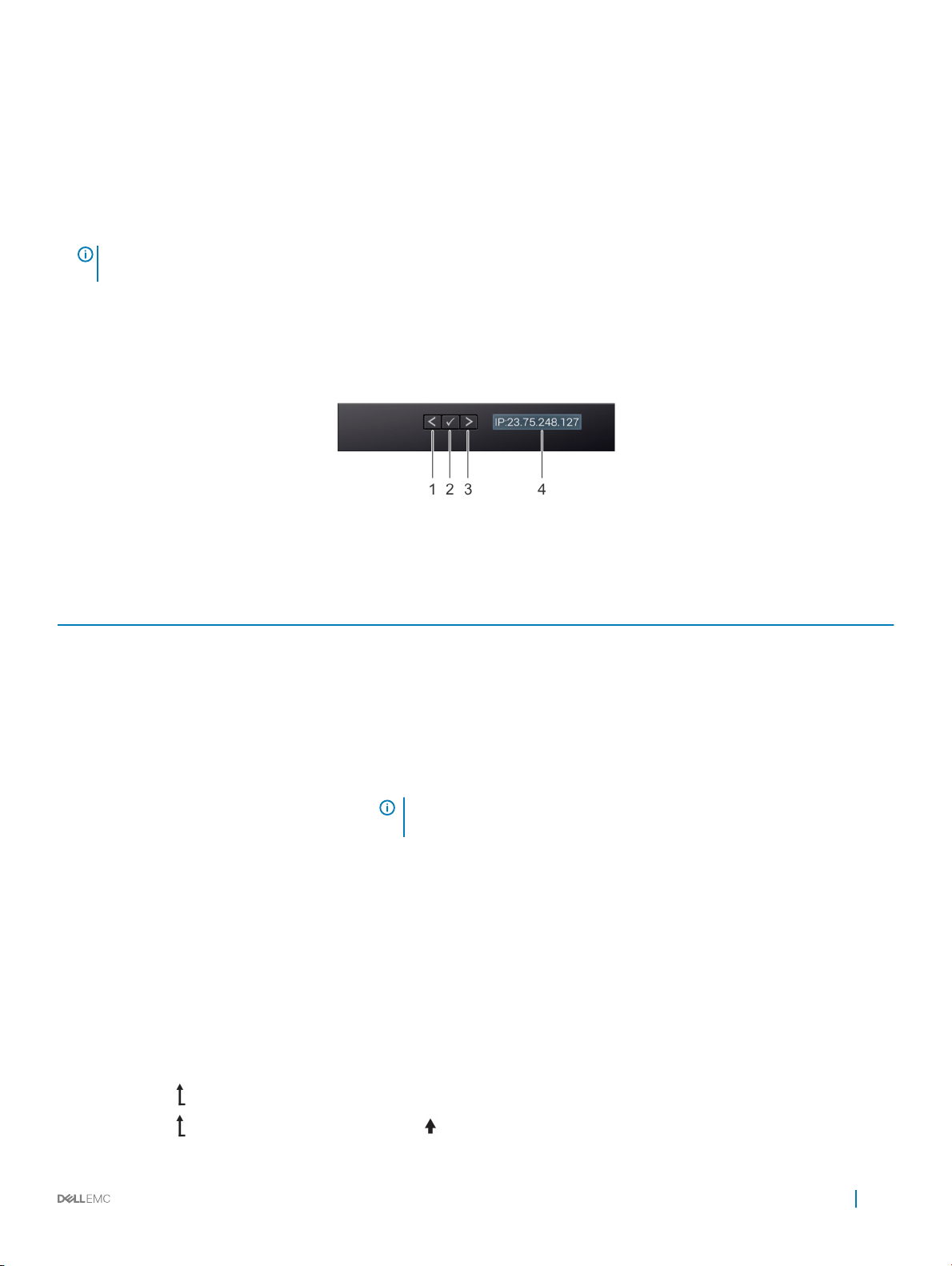
Dell.com/openmanagemanuals > OpenManage software(OpenManage ソフトウェア) で『Dell Event and Error Messages Reference
』(Dell イベントおよびエラーメッセージリファレンスガイド)を参照してください。
Guide
LCD パネルのステータスと状態の概要を以下に示します。
• 正常な動作中は、LCD バックライトが白色に点灯します。
• システムに注意が必要な場合は、LCD バックライトが橙色に点灯し、エラーコードと、エラーコードに続いてエラーの内容を説明するテキストが表示さ
れます。
メモ: システムが電源に接続されている状態でエラーが検知されると、システムの電源がオンかオフかに関係なく、LCD が橙色に点灯しま
す。
• システムが非アクティブの状態でエラーが発生していない場合、非アクティブになってから 5 分後に LCD がスタンバイモードになります。LCD を点灯す
るには、LCD の任意のボタンを押します。
• LCD パネルが応答を停止した場合は、ベゼルを取り外してから再度取り付けてください。問題が解決しない場合は、「困ったときは」を参照してくださ
い。
• iDRAC ユーティリティ、LCD パネル、またはその他のツールを使用して LCD メッセージをオフにしている場合、LCD バックライトは消灯のままです。
図 12. LCD パネルの機能
表 13. LCD パネルの機能
アイテム ボタンまたはディスプレイ 説明
1
2
3
4
左 カーソルが後方に 1 つ分移動します。
選択 カーソルによってハイライト表示されているメニュー項目を選択します。
右 カーソルが前方に 1 つ分移動します。
メッセージのスクロール中に次の操作ができます。
• スクロールの速度を上げるには、右ボタンを押したままにします。
• ボタンを放すと停止します。
メモ: ボタンを放すと、画面のスクロールが停止します。無活動の状態が 45 秒続く
と、画面はスクロールを開始します。
LCD ディスプレイ システムの情報、ステータス、エラーメッセージ、または iDRAC IP アドレスを表示します。
ホーム画面の表示
Home(ホーム) 画面には、ユーザーが設定できるシステム情報が表示されます。この画面は、ステータスメッセージやエラーがない通常のシステム動作
中に表示されます。システムが非アクティブの状態でエラーが発生していない場合、非アクティブになってから
す。LCD を点灯するには、LCD パネルの任意のボタンを押します。
1 Home(ホーム)画面を表示するには、3 つのナビゲーションボタン(Select(選択)、Left(左)、または Right(右))のいずれかを選択します。
2 別のメニューから Home(ホーム)画面に移動するには、次の手順を実行します。
5 分後に LCD がスタンバイモードになりま
a 上矢印 が表示されるまでナビゲーションボタンを押し続けます。
b 上矢印 を使用して、Home(ホーム) アイコン に移動します。
概要
19

c Home(ホーム)アイコンを選択します。
d Home(ホーム)画面で Select(選択)ボタンを押して、メインメニューを選択します。
セットアップメニュー
メモ: セットアップメニューでオプションを選択すると、次の動作に進む前にオプションを確認する必要があります。
オプション 説明
iDRAC
DHCP または Static IP(静的 IP)を選択してネットワークモードを設定します。Static IP(静的 IP)を選択した場合の使
用可能なフィールドは、
Setup DNS(DNS のセットアップ)を選択して DNS を有効化し、ドメインアドレスを表示します。2 つの個別の ENS エントリ
利用できます。
が
IP、Subnet(Sub)(サブネット(サブ))および Gateway(Gtw)(ゲートウェイ(Gtw))です。
Set error
Set home
SEL の IPMI 記述に一致するフォーマットで LCD エラーメッセージを表示させるには、SEL を選択します。これにより、LCD メッ
SEL エントリを一致させることができます。
セージと
Simple(シンプル)を選択すると、LCD エラーメッセージが簡潔で分かりやすい説明で表示されます。エラーメッセージの詳細
については、
Error Messages Reference Guide』(Dell イベントおよびエラーメッセージリファレンスガイド)を参照してください。
ホーム画面に表示されるデフォルト情報を選択します。ホーム画面にデフォルトとして設定できるオプションおよびオプション項
目については、View menu(ビューメニュー)を参照してください。
Dell.com/openmanagemanuals > OpenManage software(OpenManage ソフトウェア)で『Dell Event and
ビューメニュー
メモ: 表示メニューでオプションを選択すると、次の動作に進む前にオプションを確認する必要があります。
オプション 説明
iDRAC IP
MAC
名前 システムの Host(ホスト)、Model(モデル)、または User String(ユーザー文字列)の名前を表示します。
番号 システムの Asset tag(アセットタグ)または Service Tag(サービスタグ)を表示します。
iDRAC9 の IPv4 または IPv6 アドレスを表示します。アドレスには、DNS(Primary(プライマリ) および Secondary(セ
))、Gateway(ゲートウェイ)、IP、および Subnet(サブネット)(IPv6 にはサブネットはありません)が含まれます。
カンダリ
iDRAC、iSCSI、または Network(ネットワーク)デバイスの MAC アドレスを表示します。
電源 電源出力を BTU/時 またはワットで表示します。表示フォーマットは、Setup(セットアップ)メニューの Set Home(ホーム
)サブメニューで設定できます。
の設定
温度 システムの温度を摂氏または華氏で表示します。Setup(セットアップ)メニューの Set Home(ホームの設定)サブメニュ
ーで設定できます。
お使いのシステムのサービスタグの位置
一意のエクスプレスサービスコードとサービスタグを使用して、お使いのシステムを識別することができます。エクスプレスサービスコードとサービスタグを確認
するには、システム前面の情報タグを引き出します。また、システムのシャーシに貼付されているステッカーにもこの情報が記載されています。Mini
Enterprise サービスタグ(EST)はシステムの背面にあります。この情報は、Dell EMC がサポートへの電話問い合わせを適切な担当者に転送する際に
使用されます。
20
概要
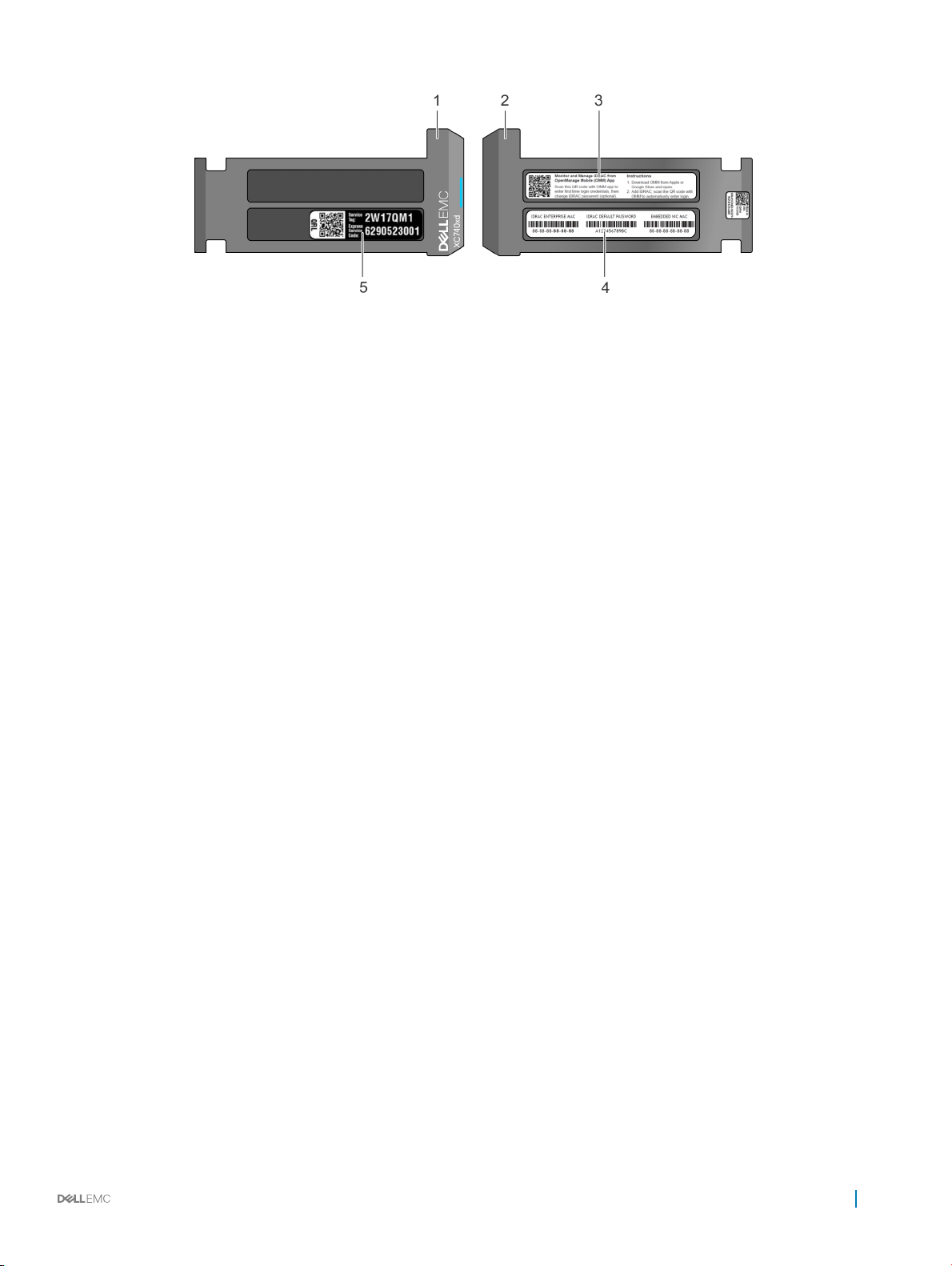
図 13. お使いのシステムのサービスタグの位置
1 情報タグ(上面図) 2 情報タグ(背面図)
3 OpenManage Mobile(OMM)ラベル 4 MAC アドレスとセキュアなパスワードのラベル
5 サービスタグラベル
概要
21
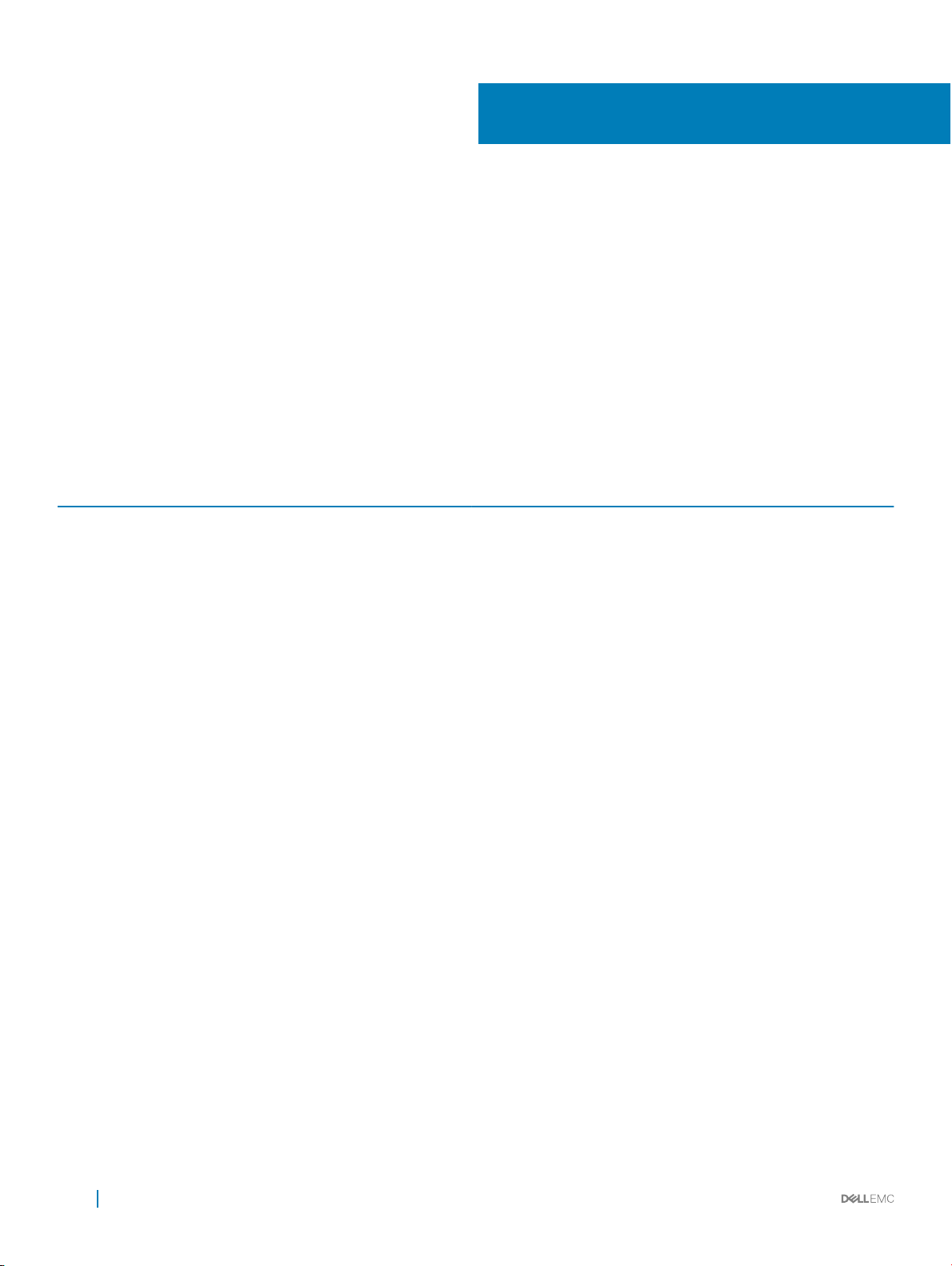
2
マニュアルリソース
Dell EMC のマニュアルは、出荷時に同梱されているか、またはデルの Web サイト Dell.com/XCSeriesmanuals で入手できます。
Dell EMCDell EMC iDRAC のマニュアルは Dell.com/idracmanuals で入手できます。
デルのマニュアルにアクセスするには、次の手順を実行します。
1 Dell EMC サポートページで General Support(一般的なサポート) まで下方向にスクロールして、Servers, Storage & Networking(サー
バ、ストレージ、およびネットワーキング) をクリックします。
2 Engineered Solutions をクリックし、必要なマニュアルを選択します。
表 14. Dell EMC XC740xd シリーズハイパーコンバージドアプライアンスの参照文書
参照内容 参照先
技術仕様を含む Dell EMC XC740xd シリーズのセットアップ手順
スタートガイド
Dell EMC XC740xd シリーズのハードウェア詳細
Dell EMC XC740xd シリーズのラック取り付け方法
このソリューションの導入およびセットアップ方法
ESXi ベストプラクティスガイド Best practices for deploying ESXi on an XC Series appliance(XC シ
Windows Hyper-V のベストプラクティスガイド
リリースノート
サポートマトリックス Dell EMC XC740xd シリーズハイパーコンバージドアプライアンスのサポート
システムのトラブルシューティング トラブルシューティングガイド(Dell.com/poweredgemanuals)
取り付けおよびサービスマニュアル
Dell EMC Rail Installation Guide(Dell EMC レール取り付けガイド
ソリューションガイド
リーズアプライアンスへの
Best practices for deploying Windows Hyper-V on an XC Series
appliance(XC シリーズアプライアンスへの Windows Hyper-V 導入に関
するベストプラクティス
Release Notes for XC Series 14th Generation Hyper-Converged
Appliances(XC Series 第 14 世代 ハイパーコンバージドアプライアンス用
リリースノート
マトリックス
)
ESXi 導入に関するベストプラクティス
)
)
)
22
マニュアルリソース
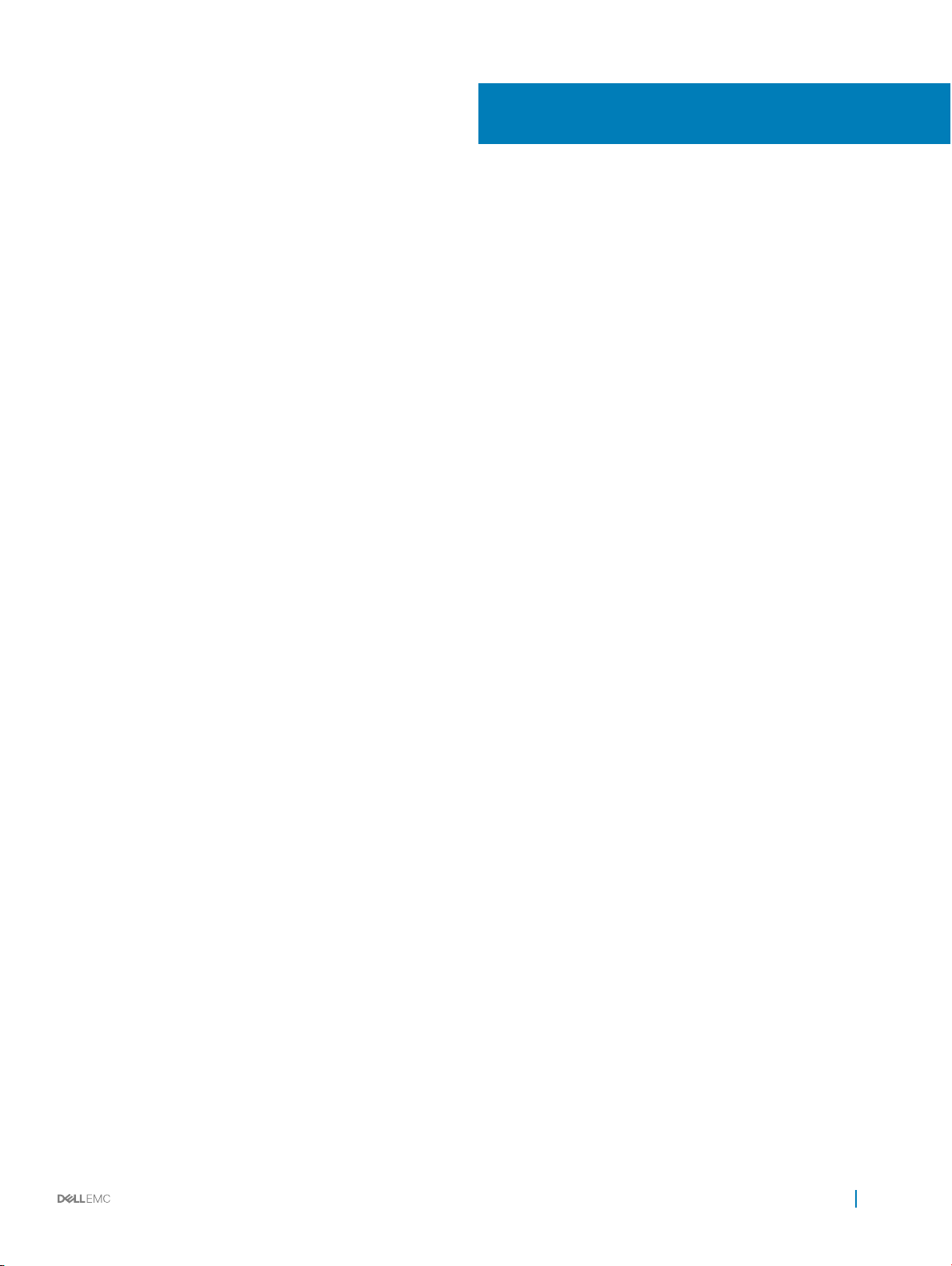
本項では、お使いのシステムの技術仕様と環境仕様の概要を示します。
トピック:
• システムの寸法
• シャーシの重量
• プロセッサの仕様
• PSU の仕様
• システムバッテリーの仕様
• 拡張バスの仕様
• メモリの仕様
• ストレージコントローラの仕様
• ドライブの仕様
• ポートおよびコネクタの仕様
• ビデオの仕様
• 環境仕様
3
技術仕様
システムの寸法
本項では、システムの物理的寸法について説明します。
技術仕様
23
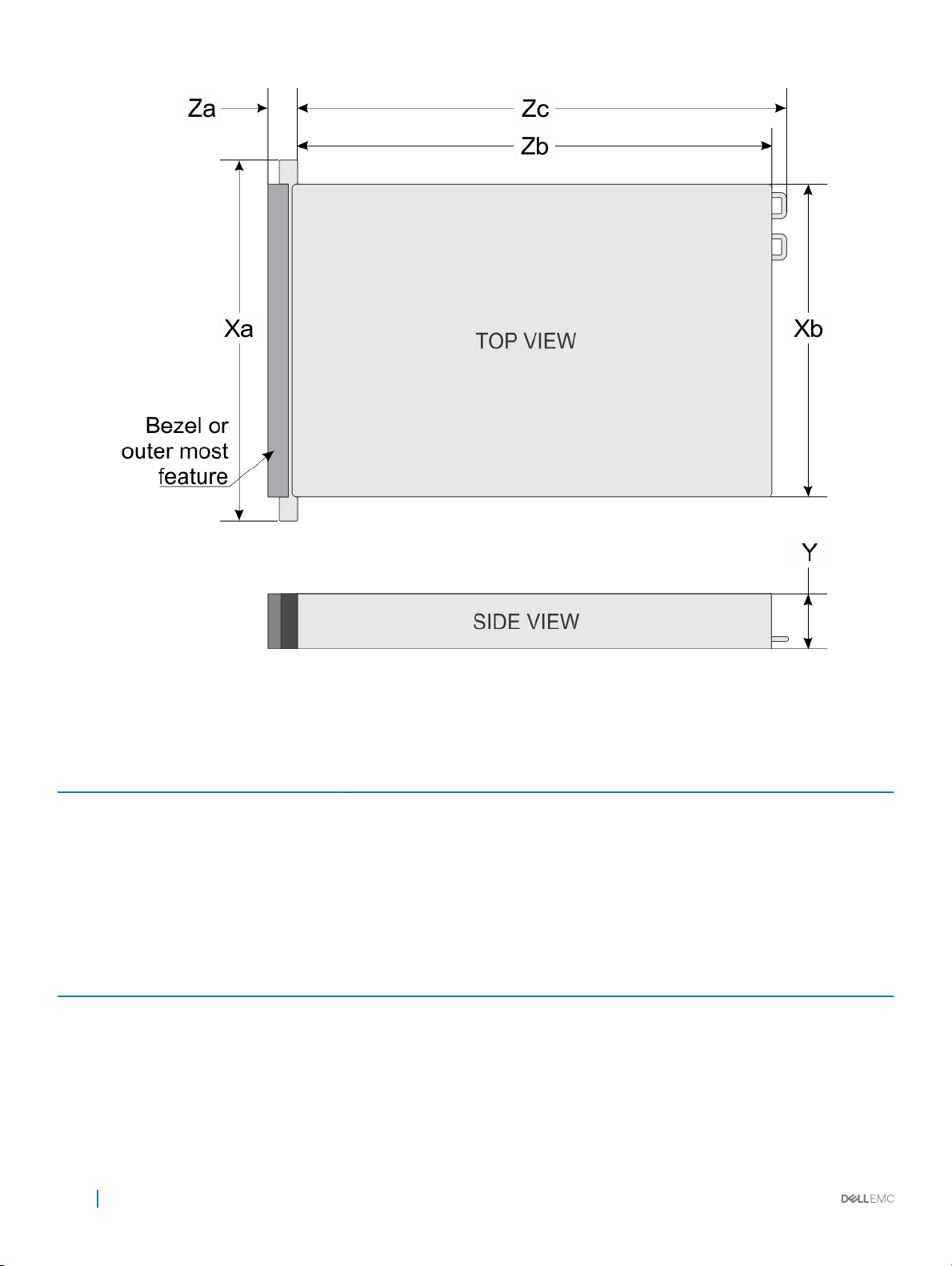
図 14. XC740xd シリーズハイパーコンバージドアプライアンスのシステムの寸法
表 15. 寸法
システム
XC740xd シリーズハイパーコン
アプライアンス
バージド
Xa Xb Y
482.0 mm
(18.98 インチ)
434.0 mm
(17.09 インチ)
86.8 mm
(3.42 インチ)
Za(ベゼルを
)
含む
35.84 mm
(1.41 インチ)
シャーシの重量
表 16. シャーシの重量
システム 最大重量(すべてのハードドライブ /SSD を含む)
2.5 インチハードドライブシステム 28.1 kg(61.95 ポンド)
3.5 インチハードドライブシステム 33.1 kg(72.91 ポンド)
24
技術仕様
Za(ベゼルを
含まない
22.0 mm
(0.87 インチ)
)
Zb Zc
678.8 mm
(26.72 インチ)
715.5 mm
(28.17 インチ)
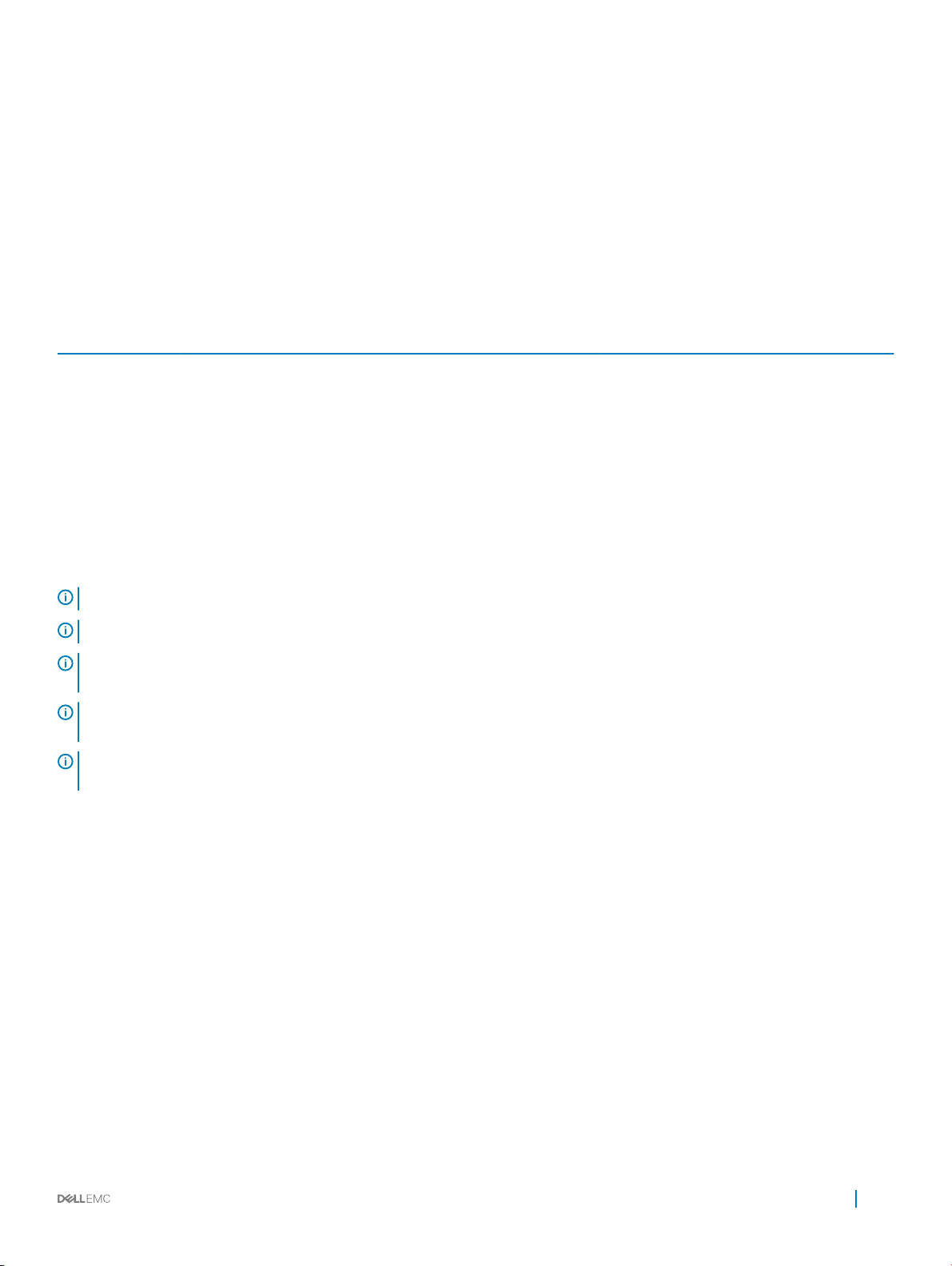
プロセッサの仕様
XC740xd シリーズハイパーコンバージドアプライアンスには、インテル Xeon スケーラブルプロセッサファミリのプロセッサを最大 2 基搭載できます。
PSU の仕様
XC740xd シリーズハイパーコンバージドアプライアンスは、最大 2 つの AC または DC 電源装置ユニット(PSU)をサポートします。
表 17. PSU の仕様
PSU
750 W AC Platinum
750 W AC Titanium
1100 W AC Platinum
1100 W DC
1600 W AC Platinum
2000 W AC Platinum
メモ: 熱消費は PSU のワット定格を使用して算出されています。
メモ: このシステムは、線間電圧が 240 V 以下の IT 電力システムに接続できるようにも設計されています。
メモ: AC 2000 W の PSU 搭載のシステムが AC 100 ~ 120 V の低電圧で動作している場合、PSU ごとの電力定格が 1000 W に低下しま
す。
メモ: AC 1600 W の PSU 搭載のシステムが AC 100 ~ 120 V の低電圧で動作している場合、PSU ごとの電力定格が 800 W に低下しま
す。
メモ: AC 1100 W の PSU 搭載のシステムが AC 100 ~ 120 V の低電圧で動作している場合、PSU ごとの電力定格が 1050 W に低下しま
す。
クラス 熱消費(最大) 周波数 電圧 電流
2891 BTU/ 時
2843 BTU/ 時
4100 BTU/ 時
該当なし 4416 BTU/ 時 該当なし -(48 ~ 60)V DC、範囲は自動
6000 BTU/ 時
7500 BTU/ 時
50/60 Hz
50/60 Hz
50/60 Hz
50/60 Hz
50/60 Hz
100~240 V AC、オートレンジ
200~240 V AC、オートレンジ
100~240 V AC、オートレンジ
調整
100~240 V AC、オートレンジ
100~240 V AC、オートレンジ
10 A ~ 5 A
5 A
12 A ~ 6.5
A
32 A
10 A
11.5 A
システムバッテリーの仕様
XC740xd シリーズハイパーコンバージドアプライアンスは、CR 2032 3.0-V コイン型リチウムシステムバッテリをサポートしています。
拡張バスの仕様
XC740xd シリーズハイパーコンバージドアプライアンスには最大 8 枚の PCI Express(PCIe)Generation 3 拡張カードを搭載できます。この拡張カード
は、拡張カードライザーを使用してシステム基板に取り付けることができます。次の表で、拡張カードライザーの仕様について詳しく説明します。
技術仕様
25
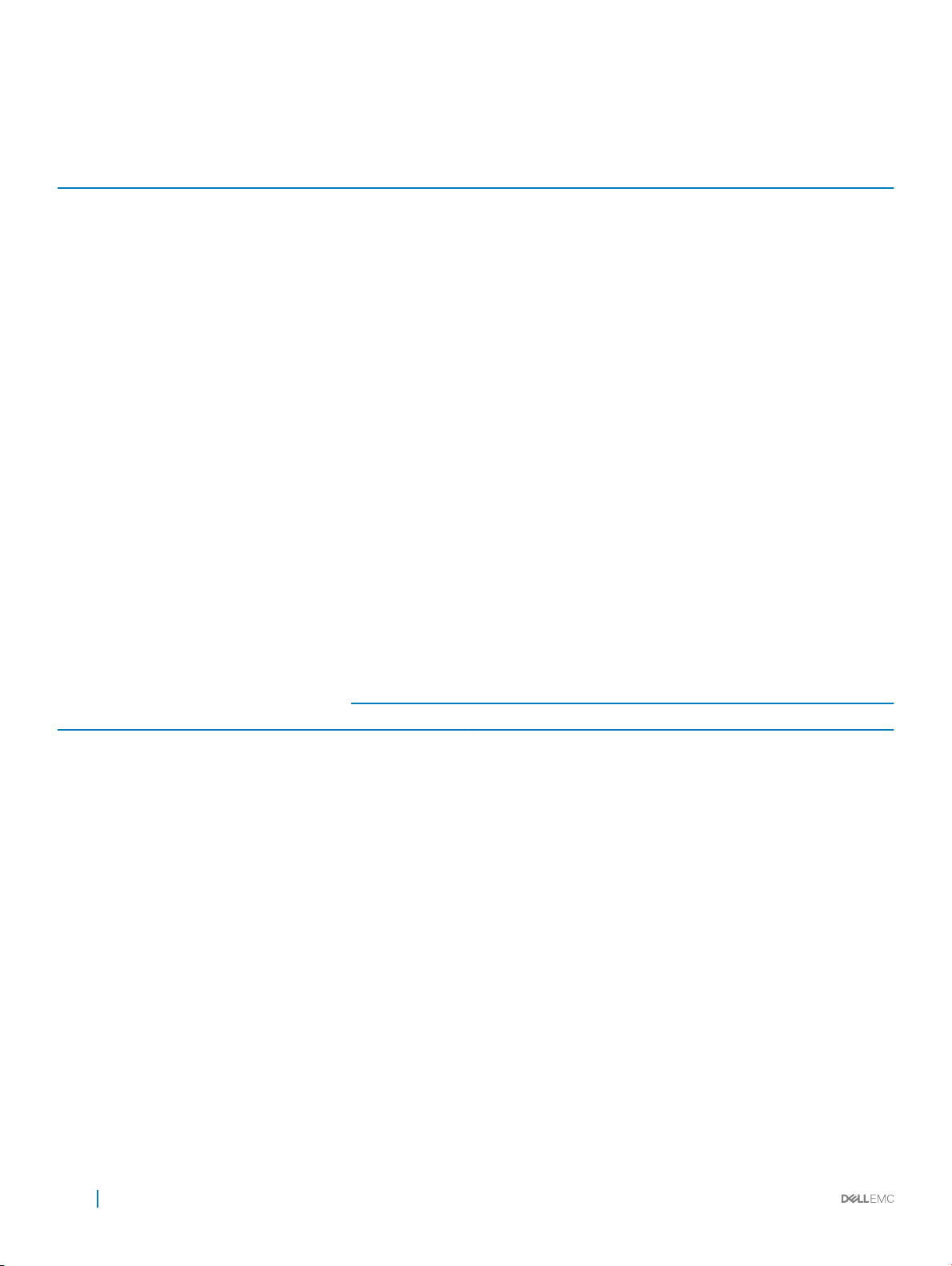
表 18. 拡張カードライザーの仕様
ライザー構成とサ
ポートされている
ライザー
ライザー構成 4(1A
+2A+3A)
ライザー構成 6
(1D+2A+3A)
スロットの説明 ライザー 1 の PCIe
x8 スロット x 3 お
よび x16 スロット x
4
x8 スロット x 5 お
よび x16 スロット x
3
スロット(ハイトとレ
ングス)
スロット 1:x16 フル
ハイト、フルレングス
該当なし 該当なし スロット 5:x8 フルハ
スロット 3:x16 フル
ハイト、ハーフレング
ス
スロット 1:x16 フル
ハイト、フルレングス
スロット 2:x8 フル
ハイト、フルレングス
スロット 3:x8 フル
ハイト、ハーフレング
ス
プロセッサの接続ライザー 2 の PCIe
スロット(ハイトとレ
ングス)
プロセッサ 1 スロット 4:x16 フル
ハイト、フルレングス
イト、フルレングス
プロセッサ 1 スロット 6:x8 ロープ
ロファイル、ハーフレン
グス
プロセッサ 1 スロット 4:x16 フル
ハイト、フルレングス
プロセッサ 1 スロット 5:x8 フルハ
イト、フルレングス
プロセッサ 1 スロット 6:x8 ロープ
ロファイル、ハーフレン
グス
プロセッサの接続ライザー 3 の
プロセッサ 2 スロット 7:x8 フル
プロセッサ 2 スロット 8:x16 フル
プロセッサ 1 スロット 7:x8 フル
プロセッサ 2 スロット 7:x8 フル
プロセッサ 2
プロセッサ 1
PCIe スロット(ハ
イトとレングス)
ハイト、フルレングス
ハイト、フルレングス
ハイト、フルレングス
ハイト、フルレングス
スロット 8:x16 フル
ハイト、フルレングス
プロセッサ
の接続
プロセッサ 2
プロセッサ 2
プロセッサ 2
プロセッサ 2
プロセッサ 2
メモリの仕様
XC740xd シリーズハイパーコンバージドアプライアンスは、メモリ最適化操作をサポートする、2667 MT/s の 288 ピン RDIMMS および LRDIMMS を最
24 個サポートします。
大
表 19. メモリの仕様
DIMM のタ
イプ
LRDIMM
LRDIMM
RDIMM
RDIMM
DIMM ランク DIMM の容量
オクタランク
クアッドランク
デュアルランク
デュアルランク
128 GB 128 GB 1536 GB 256 GB 3072 GB
64 GB 64 GB 768 GB 128 GB 1536 GB
16 GB 16 GB 192 GB 32 GB 384 GB
32 GB 32 GB 384 GB 64 GB 768 GB
最小 RAM 最大 RAM 最小 RAM 最大 RAM
シングルプロセッサ デュアルプロセッサ
ストレージコントローラの仕様
XC740xd シリーズハイパーコンバージドアプライアンスは、内蔵ストレージコントローラカード(HBA330 および Boot Optimized Server Storage
(BOSS))
をサポートしています。
ドライブの仕様
26
技術仕様
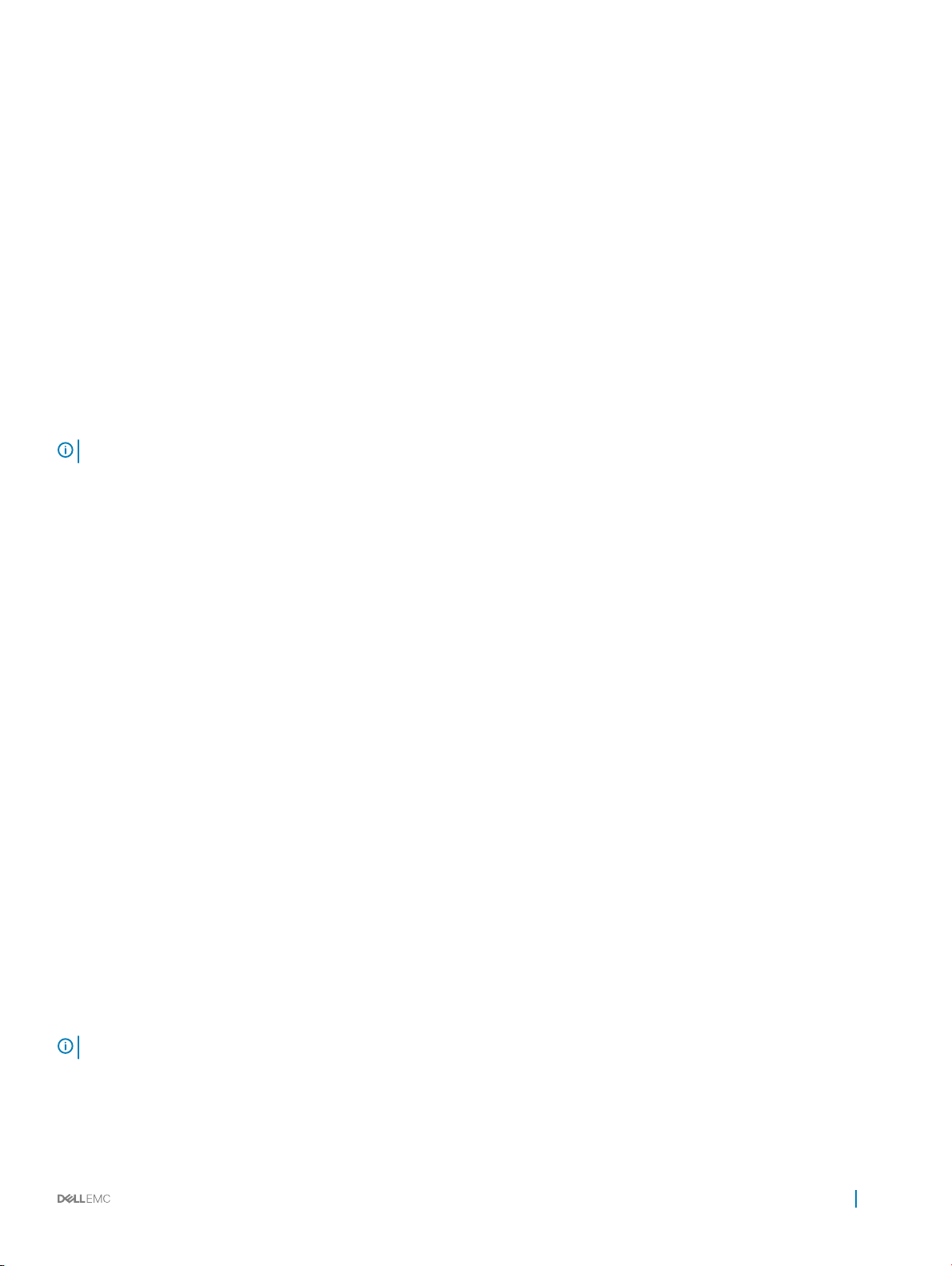
ハードドライブ
XC740xd シリーズハイパーコンバージドアプライアンスは、SAS、SATA、Nearline SAS ハードドライブ /SSD、または NVMe ドライブをサポートしていま
す。
表 20. XC740xd シリーズハイパーコンバージドアプライアンスでサポートされているハードドライブオプション
ドライブ 12 台のシステム スロット 0 ~ 11 の前面からアクセス可能な最大 12 台の 3.5 インチドライブ(SAS、SATA、または
Nearline SAS)
ドライブ 24 台のシステム スロット 0 ~ 23 の前面からアクセス可能な最大 24 台の 2.5 インチドライブ(SAS、SATA、または
Nearline SAS)
ドライブ 24 台のシステム スロット 0 ~ 19 の前面からアクセス可能な最大 20 台の 2.5 インチドライブ(SAS、SATA、または
Nearline SAS)、およびユニバーサルスロット 20 ~ 23 の最大 4 台の 2.5 インチ NVMe ドライブ
メモ: ユニバーサルスロットは、同じスロットに SAS、SATA ハードドライブ /SSD、または NVMe ドライブを搭載可能なスロットです。
ポートおよびコネクタの仕様
USB ポート
XC740xd シリーズハイパーコンバージドアプライアンスは以下をサポートしています。
• 前面パネルの USB 2.0 対応ポート 2 個
• 内蔵 USB 3.0 対応ポート 1 個
• iDRAC ダイレクトの前面パネルのマイクロ USB 2.0 対応ポート 1 個
• 背面パネルの USB 3.0 対応ポート 2 個
NIC ポート
XC740xd シリーズハイパーコンバージドアプライアンスは、ネットワークドーターカード(NDC)に内蔵されている、次の構成で使用可能な最大 4 個のネ
ットワークインタフェースコントローラ(NIC)ポートをサポートしています。
• 10、100、1000 Mbps をサポートする 4 個の RJ-45 ポート
• 100 Mbps、1 Gbps、10 Gbps をサポートする 4 個の RJ-45 ポート
• 最大 10 Gbps をサポートする 2 個の RJ-45 ポートと最大 1 Gbps をサポートする 2 個の RJ-45 ポート(合計 4 個の RJ-45 ポート)
• 最大 1 Gbps をサポートする 2 個の RJ-45 ポートと最大 10 Gbps をサポートする 2 個の SFP+ ポート
• 最大 10 Gbps をサポートする 4 個の SFP+ ポート
• 最大 25 Gbps をサポートする 2 個の SFP28 ポート
メモ: 最大 6 枚の PCIe アドオン NIC カードを取り付けることができます。
技術仕様
27
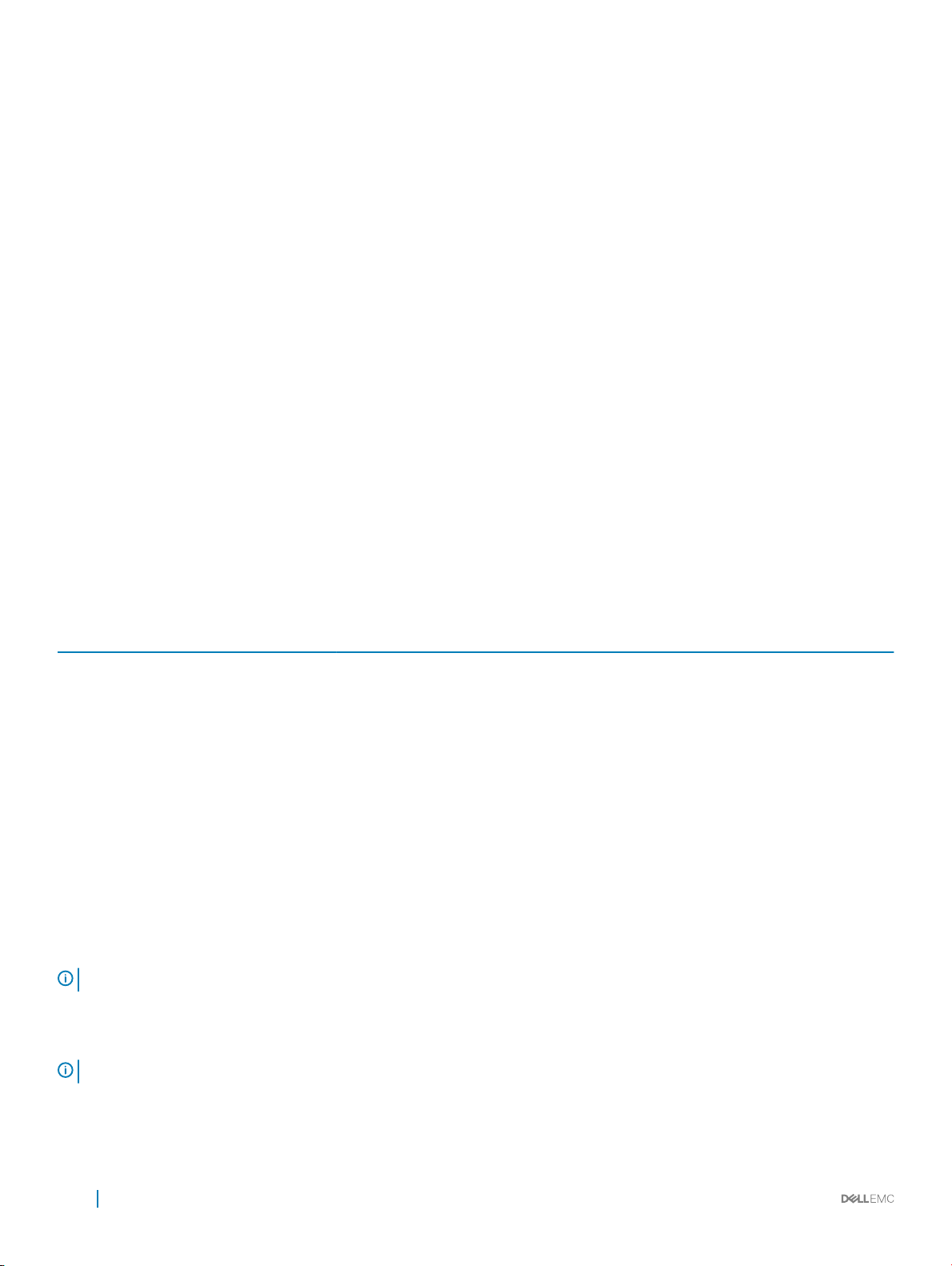
VGA ポート
ビデオグラフィックアレイ(VGA)ポートでは、システムを VGA ディスプレイに接続することができます。XC740xd シリーズハイパーコンバージドアプライアンス
は、前面および背面パネルで 15 ピン VGA ポートを 2 つサポートしています。
シリアルコネクタ
XC740xd シリーズハイパーコンバージドアプライアンスは、背面パネルでシリアルコネクタを 1 個サポートします。このコネクタは、9 ピンコネクタ、データ端末
(DTE)、16550 準拠です。
装置
IDSDM/vFlash カード
IDSDM/vFlash カードは、IDSDM または vFlash(あるいはその両方)の機能を単一のモジュールに統合します。
ビデオの仕様
XC740xd シリーズハイパーコンバージドアプライアンスは、16 MB のビデオフレームバッファを搭載した内蔵 Matrix G200eW3 グラフィックコントローラをサ
ポートしています。
表 21. サポートされているビデオ解像度のオプション
解決策 リフレッシュレート(Hz) 色深度(ビット)
1024 x 768 60
1280 x 800 60
1280 x 1024 60
1360 x 768 60
1440 x 900 60
1600 x 900 60
1600 x 1200 60
1680 x 1050 60
1920 x 1080 60
1920 x 1200 60
メモ: 1920 x 1080 と 1920 x 1200 の解像度は、Reduced Blanking モードでのみサポートされています。
8、16、32
8、16、32
8、16、32
8、16、32
8、16、32
8、16、32
8、16、32
8、16、32
8、16、32
8、16、32
環境仕様
メモ: 特定のシステム構成での環境条件の詳細については、Dell.com/environmental_datasheets を参照してください。
28
技術仕様
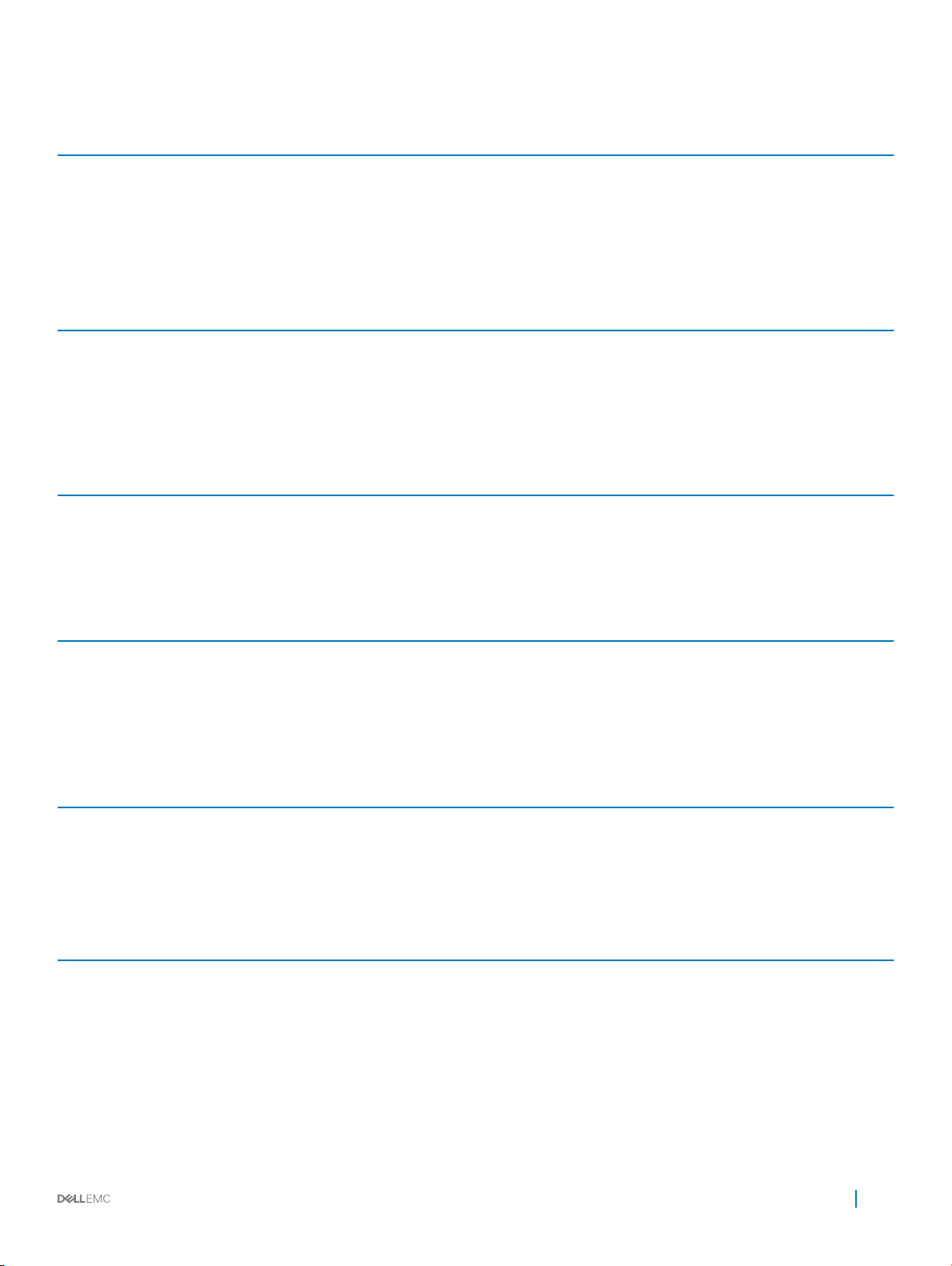
表 22. 温度の仕様
温度 仕様
ストレージ
-40°C ~ 65°C(-40°F ~ 149°F)
継続動作(高度 950 m(3117 フィート)未満) 10~35 °C(50~95 °F)、装置への直射日光なし。
最大温度勾配(動作時および保管時)
20°C/h(68°F/h)
表 23. 相対湿度の仕様
相対湿度 仕様
ストレージ 最大露点 33 °C(91 °F)で 5~95 % の相対湿度。空気は常に非結露状態で
あること。
動作時 最大露点 29°C(84.2°F)で 10~80% の相対湿度。
表 24. 最大振動の仕様
最大耐久震度 仕様
動作時 0.26 G
ストレージ 1.88 G
(5 ~ 350 Hz)(全 3 軸)。
rms
(10~500 Hz) で 15 分間(全 6 面で検証済)。
rms
表 25. 最大衝撃の仕様
最大耐久衝撃 仕様
動作時 x、y、z 軸の正および負方向に 6 連続衝撃パルス、11 ミリ秒以下で 6 G。
ストレージ x、y、z 軸の正および負方向に 6 連続衝撃パルス(システムの各面に対して 1 パル
)、2 ミリ秒以下で 71 G。
ス
表 26. 最大高度の仕様
最大高度 仕様
動作時
3048 m(10,000 ft)
ストレージ 12,000 m(39,370 フィート)
表 27. 動作時温度ディレーティングの仕様
動作時温度ディレーティング 仕様
最高 35 °C (95 °F) 950 m(3117 フィート)を越える高度では、最高温度は 300 m(547 フィート) ご
1 °C (1 °F) 低くなります。
とに
35~40°C (95~104°F)
40~45°C (104~113°F)
950 m(3117 フィート)を越える高度では、最高温度は 175 m(319 フィート) ご
1 °C (1 °F)低くなります。
とに
950 m(3117 フィート)を越える高度では、最高温度は 125 m(228 フィート) ご
1 °C (1 °F)低くなります。
とに
技術仕様
29

標準動作温度
表 28. 動作時の標準温度の仕様
標準動作温度 仕様
継続動作(高度 950 m(3117 フィート)未満) 10~35 °C(50~95 °F)、装置への直射日光なし。
動作時の拡張温度
表 29. 動作時の拡張温度の仕様
動作時の拡張温度 仕様
継続動作 相対湿度 5~85%、露点温度 29°C(84.2°F)で、5~40°C。
メモ: 動作時の標準温度(10 ~ 35 °C)の範囲外では、下は 5 °C ま
で、上は
35 ~ 40 °C の場合、950 m を超える場所では 175 m(319 フィート)上昇するご
とに最大許容温度を 1 °C(1 °F)下げます。
年間動作時間の 1 パーセント以下 相対湿度 5~90 パーセント、露点温度 29°C で、–5~45°C。
40 °C までで、システムは継続的に動作できます。
メモ: 動作時の標準温度(10 ~ 35 °C)の範囲外で使用する場合は、
最大年間動作時間の最大
ができます。システム
40~45°C の場合、950 m を超える場所では 125 m(228 フィート)上昇するごと
に最大許容温度を 1°C(1°F) 下げます。
メモ: 動作時の拡張温度範囲で使用すると、システムパフォーマンスに影響が生じる場合があります。
メモ: 拡張温度範囲でシステムを使用している際に、システムイベントログに周囲温度の警告が報告される場合があります。
1 % まで -5 ~ 45 °C の範囲で動作すること
動作時の拡張温度範囲に関する制約
• 5°C 未満でコールドブートを行わないでください。
• 動作温度は最大高度 3050 m(10,000 フィート)を想定しています。
• 150 W/8 コア、165 W/12 コア、およびワット数の大きなプロセッサ(熱設計電力(TDP)が 165 W より大きい)はサポートされません。
• 冗長電源ユニットが必要です。
• Dell EMC 認定外の周辺機器カードおよび / または 25 W を超える周辺機器カードはサポートされません。
• PCIe SSD は非対応です。
• 中央のハードドライブトレイはサポートされません。
• 背面のストレージデバイスまたはドライブはサポートされません。
• GPU は非対応です。
• テープバックアップユニットはサポートされません。
30
技術仕様
